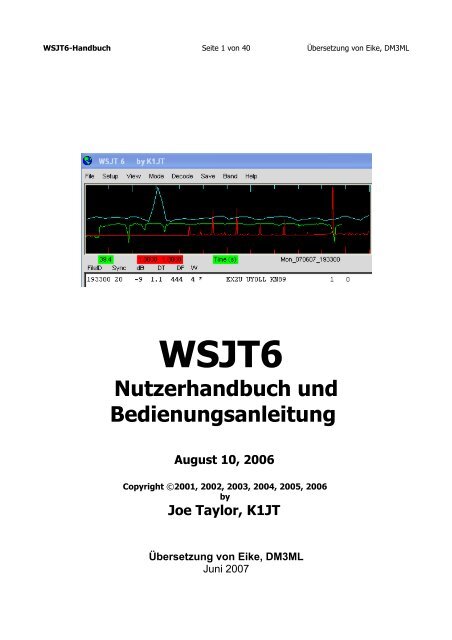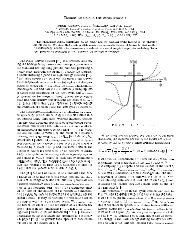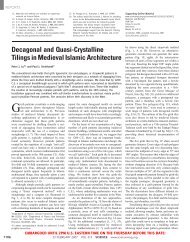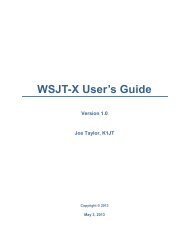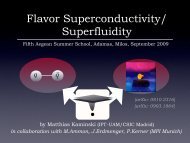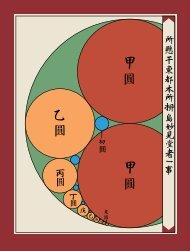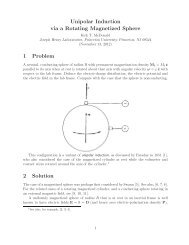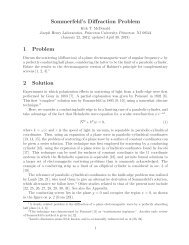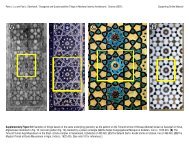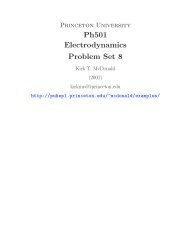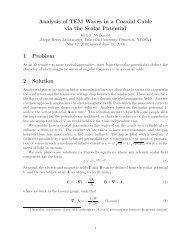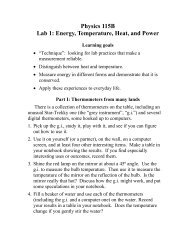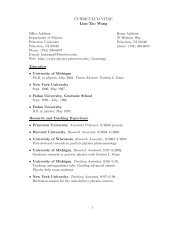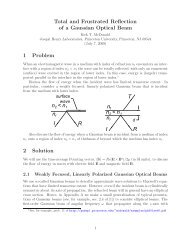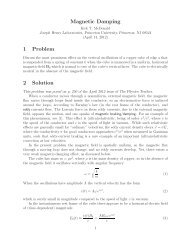Arbeiten mit WSJT
Arbeiten mit WSJT
Arbeiten mit WSJT
Erfolgreiche ePaper selbst erstellen
Machen Sie aus Ihren PDF Publikationen ein blätterbares Flipbook mit unserer einzigartigen Google optimierten e-Paper Software.
<strong>WSJT</strong>6-Handbuch Seite 1 von 40 Übersetzung von Eike, DM3ML<br />
<strong>WSJT</strong>6<br />
Nutzerhandbuch und<br />
Bedienungsanleitung<br />
August 10, 2006<br />
Copyright ©2001, 2002, 2003, 2004, 2005, 2006<br />
by<br />
Joe Taylor, K1JT<br />
Übersetzung von Eike, DM3ML<br />
Juni 2007
<strong>WSJT</strong>6-Handbuch Seite 2 von 40 Übersetzung von Eike, DM3ML<br />
Inhaltsverzeichnis<br />
Einführung....................................................................................................................<br />
3<br />
Sendearten...........................................................................................................................<br />
3<br />
Systemanforderungen .......................................................................................................... 3<br />
Installation und Einstellung (Setup) ............................................................................... 3<br />
Erste Schritte ....................................................................................................................... 3<br />
NF-Pegel einstellen................................................................................................................<br />
6<br />
Anforderungen an die Endstufe ............................................................................................. 7<br />
Schritt für Schritt - Dekodierkurs ................................................................................... 7<br />
<strong>Arbeiten</strong> <strong>mit</strong> <strong>WSJT</strong> ..................................................................................................... 12<br />
Sendearten ................................................................................................................ 14<br />
FSK441 und JT6M ............................................................................................................... 14<br />
JT65 .................................................................................................................................. 16<br />
CW .................................................................................................................................... 20<br />
Das Konsolenfenster....................................................................................................<br />
21<br />
Astronomische Daten ................................................................................................. 22<br />
Rufzeichendatenbank..................................................................................................<br />
22<br />
Schriftarten ............................................................................................................... 23<br />
Menüs und der Schirm Setup > Options ...................................................................... 23<br />
Datei (File) .......................................................................................................................... 23<br />
Fenster Setup > Options ..................................................................................................... 24<br />
Andere Einstellungen (Other Setup Items) ............................................................................ 25<br />
Anzeigen (View) .................................................................................................................. 26<br />
Sendeart (Mode) ................................................................................................................ 26<br />
Dekodierung (Decode) ......................................................................................................... 27<br />
Sichern (Save) .................................................................................................................... 27<br />
Band .................................................................................................................................. 27<br />
Hilfe (Help) ........................................................................................................................ 28<br />
Tastatur-Kurzrufe...........................................................................................................................28<br />
Spezielle Mauskommandos.............................................................................................................29<br />
Welche Nachricht senden ? ............................................................................................................30<br />
Erlaubte Suffixe und angehängte Prefixe ........................................................................................31<br />
Über <strong>WSJT</strong> ...................................................................................................................................32<br />
SpecJT Optionen.........................................................................................................<br />
32<br />
Alphabetische Liste der Steuerelemente auf den Schirmen ............................................ 33<br />
Felder im Hauptschirm ................................................................................................ 34<br />
Weiterführende Literatur.............................................................................................<br />
36<br />
Danksagungen............................................................................................................<br />
36<br />
Anhang A: <strong>WSJT</strong>-Protokoll-Spezifikation ...................................................................... 37<br />
FSK441 .............................................................................................................................. 37<br />
JT6M ................................................................................................................................. 38<br />
JT65 .................................................................................................................................. 38<br />
Anhang B: Astronomische Berechnungen ..................................................................... 39<br />
Anhang C: Quellen-Code..............................................................................................<br />
40
<strong>WSJT</strong>6-Handbuch Seite 3 von 40 Übersetzung von Eike, DM3ML<br />
Einführung<br />
<strong>WSJT</strong> ist ein Computerprogramm zur Kommunikation für den VHF/UHF-Amateur, das den<br />
aktuellen Stand der digitalen Technik nutzt. Es kann helfen, Verbindungen über Reflektionen<br />
an Meteorbahnen <strong>mit</strong> einer Länge von Sekundenbruchteilen oder <strong>mit</strong> Signalen, die weiter als<br />
10 dB unter einem Signal liegen, <strong>mit</strong> dem eine CW-Verbindung noch möglich ist, herzustellen.<br />
Sendearten<br />
• FSK441 : entwickelt für Hochgeschwindigkeitsverbindungen über Meteorscatter<br />
• JT6M : optimiert für Meteor- und Ionosphärenscatter auf 6 Meter<br />
• JT65 : für Erde-Mond-Erde (EME)-Verbindungen und schwachen Troposcatter<br />
• CW : für EME <strong>mit</strong> zeitgetakteter und computererzeugter Sendung<br />
Systemanforderungen<br />
• SSB-Transceiver und Antenne für ein oder mehrere VHF/UHF-Bänder<br />
• Computer <strong>mit</strong> Microsoft Windows, Linux, oder FreeBSD-Betriebssystem<br />
• CPU <strong>mit</strong> 800 MHz oder schneller und mindestens 128 MB RAM<br />
• Monitor <strong>mit</strong> mindestens 800 x 600 Pixeln (besser mehr)<br />
• vom Betriebssystem unterstützte Soundkarte<br />
• PTT-Interface zwischen PC und Transceiver zur Tastung über eine serielle Schnittstelle.<br />
Unter Linux und FreeBSD kann auch eine parallele Schnittstelle verwendet werden.<br />
• NF(Audio)-Verbindungen zwischen PC-Soundkarte und Transceiver<br />
• Werkzeug zur Synchronisierung der PC-Zeit <strong>mit</strong> UTC<br />
Installation und Einstellung (Setup)<br />
Erste Schritte<br />
1. Windows: holen Sie sich <strong>WSJT</strong>595.EXE (oder eine neuere Version) von der Adressen<br />
http://pulsar.princeton.edu/~joe/K1JT
<strong>WSJT</strong>6-Handbuch Seite 4 von 40 Übersetzung von Eike, DM3ML<br />
oder der Quelle für Open-Source Programme<br />
http://developer.berlios.de/projects/wsjt/<br />
oder von der europäischen Seite<br />
http://www.vhfdx.de<br />
Installieren Sie die abgeholte Datei in ein Verzeichnis Ihrer Wahl. Voreingestellt ist das<br />
Verzeichnis C:\Program Files\<strong>WSJT</strong>6 für das Programm <strong>WSJT</strong>.<br />
2. Linux and FreeBSD: holen Sie sich die Installations-Dateien von der Quelle für Open-<br />
Source-Programme unter<br />
http://developer.berlios.de/projects/wsjt/<br />
Es kann eine gepackte Installation zur Verfügung stehen. Falls nicht, müssen Sie das<br />
Programm aus dem Quellencode selbst kompilieren. Sie finden Hilfe und Anweisungen<br />
dazu unter der angegebenen Adresse.<br />
3. Interface : Stellen Sie die benötigten Verbindungen zwischen Transceiver und PC für die<br />
Audio-Signale und die PTT her. Orientieren Sie sich an den Hardware-Vorschlägen für die<br />
üblichen PSK31-Programme.<br />
Hinweis DM3ML : Sie können eine vorhandene Verkabelung für die üblichen Digimode-<br />
Programme ohne Änderung auch bei <strong>WSJT</strong> verwenden.<br />
4. Programmstart : Klicken Sie doppelt auf das bei der Installation angelegte Icon <strong>WSJT</strong><br />
auf dem Windows-Bildschirm. Unter Linux oder FreeBSD geben Sie<br />
python –O wsjt.py<br />
am Kommando-Prompt ein.<br />
Geöffnet werden drei zu <strong>WSJT</strong> gehörende Fenster. Gehen Sie zum Hauptfenster <strong>mit</strong> der<br />
Titelzeile “<strong>WSJT</strong>6 by K1JT”.<br />
5. Options : Wählen Sie Options im Menü Setup des Hauptfensters. Geben Sie Ihr<br />
Rufzeichen und Ihren WW-Lokator ein. Tragen Sie unter PTT Port bei Windows die<br />
Nummer der seriellen Schnittstelle ein, an der Ihr PTT-Interface angeschlossen ist, z.B. '1'<br />
für COM1. Geben Sie eine '0' (Null) ein, wenn Sie den Sender über die VOX steuern wollen<br />
(wird vor allem bei höherer Sendeleistung nicht empfohlen).<br />
Geben Sie unter Linux oder FreeBSD den Gerätenamen (device name) ein z.B.<br />
/dev/ttyS0.<br />
6. Verlassen Sie das Fenster Options, wählen Sie <strong>mit</strong> der Taste F7 die Sendeart FSK441A.<br />
Gehen Sie dann im Hauptfenster zum Menü File und klicken Sie auf Open. Klicken Sie sich<br />
zum Unterverzeichnis RxWav\Samples des <strong>WSJT</strong>-Verzeichnisses durch. Öffnen Sie dort<br />
die im QSO <strong>mit</strong> W8WN aufgezeichnete Audiodatei. Diese Datei wird von <strong>WSJT</strong> dekodiert<br />
und liefert das auf Seite 4 zu sehende Bild. Klicken Sie <strong>mit</strong> der rechten Maustaste auf den<br />
Ping bei t=18s im Graphikschirm und sehen Sie sich den dekodierten Text dazu an. Wenn<br />
Sie auf das Störungssignal bei t=1s oder eine andere Stelle der grünen Linie klicken, wird<br />
Zufallstext dekodiert, Klicken Sie dann auf die Taste Erase (Löschen), um die Texte zu<br />
löschen. Wenn Sie anschliessend auf die Taste Decode (Dekodieren) klicken, wird die<br />
gesamte Datei erneut dekodiert.<br />
7. Achten Sie auf die beiden Zahlen unten links aussen in der Statusleiste des Hauptfensters.<br />
Wenn <strong>WSJT</strong> eine Minute gelaufen ist, sollten sich diese Werte auf einen Wert von 1.0000
<strong>WSJT</strong>6-Handbuch Seite 5 von 40 Übersetzung von Eike, DM3ML<br />
<strong>mit</strong> einer Toleranz zwischen 0.9995 und 1.0005 stabilisiert haben. Diese Werte zeigen an,<br />
dass die Taktrate Ihrer Soundkarte bei 11025 Hz liegt. Liegen die angezeigten Werte für<br />
den Wert Rate in (erste Zahl) oder Rate out (zweite Zahl) ausserhalb der Toleranz, muss<br />
<strong>WSJT</strong> eine Korrektur der abweichenden Taktraten vornehmen (s.u.)<br />
8. Sie sollten auf Ihrem PC ein Programm zum Abgleich Ihrer PC-Uhr <strong>mit</strong> der genauen Weltzeit<br />
installieren. Die Zeitabweichung sollte unter einer Sekunde liegen. Gebräuchlich sind<br />
Programme zur Synchronisation <strong>mit</strong> GPS oder dem Internet. (DM3ML : Ich nehme die<br />
Atomzeiteinstellung von LOGGER32).<br />
Hauptfenster (Main Screen), Sendeart FSK441
<strong>WSJT</strong>6-Handbuch Seite 6 von 40 Übersetzung von Eike, DM3ML<br />
Optionen-Fenster (Options Screen)<br />
Hardwarestatus (Control Screen)<br />
(Kopie des Fensters bei DM3ML : USB Audio Codec = microHam Digikeyer)<br />
NF-Pegel einstellen<br />
1. Hat Ihr PC mehr als eine Soundkarte, müssen Sie deren Nummer im Fenster Options unter<br />
Audio In und Audio Out eintragen. Sie sehen im Konsolen-Fenster (Console Window)<br />
auf der Seite 17 eine Tabelle <strong>mit</strong> den möglichen Werten.
<strong>WSJT</strong>6-Handbuch Seite 7 von 40 Übersetzung von Eike, DM3ML<br />
2. Schalten Sie Ihren Transceiver ein und stellen Sie ihn auf eine ruhige Frequenz, so dass nur<br />
das Grundrauschen an die Soundkarte geliefert wird.<br />
3. Klicken Sie auf die Taste Monitor. Die Taste wird grün und die Auswertung beginnt.<br />
4. Gehen Sie zum SpecJT-Fenster und wählen Sie im Menü Options den Punkt Rx volume<br />
control. Der Windows-Soundkartenmixer <strong>mit</strong> seinen Schiebereglern wird geöffnet.<br />
5. Stellen Sie <strong>mit</strong> dem Schieberegler oder dem NF-Regler Ihres Transceivers die NF-Amplitude<br />
so ein, dass im Feld unten rechts des SpecJT-Fensters ein Pegel von 0 dB angezeigt wird.<br />
Der gleiche Wert wird in der Statusleiste des <strong>WSJT</strong>-Hauptfensters angezeigt.<br />
6. Drücken Sie die Taste F7 um zur Sendeart FSK441A zu kommen.<br />
7. Wählen Sie jetzt Options | Tx volume control , um <strong>mit</strong> dem Soundkartenmixer den<br />
Sendepegel einzustellen.<br />
8. Klicken Sie auf die Taste Tx1 rechts unten im Hauptfenster. Ist Ihre PTT richtig eingestellt<br />
und die Soundkarte angeschlossen, wird Ihr Transceiver auf Senden geschaltet und <strong>mit</strong><br />
dem Soundkartensignal moduliert. Hinweis DM3ML : Tcvr auf USB schalten.<br />
9. Stellen Sie den Schieberegler des Soundkartenmixers so ein, dass der Transceiver<br />
ausreichend moduliert wird. Hinweis DM3ML : Die ALC sollte gerade anfangen<br />
anzusprechen.<br />
Anforderungen an die Endstufe<br />
<strong>WSJT</strong> erzeugt Signale <strong>mit</strong> jeweils einer NF-Frequenz und konstanter Amplitude . Die<br />
Umtastung des Signals von einer Frequenz auf die andere erfolgt phasenkontinuierlich. Mit<br />
Ausnahme der Tastung des Rufzeichens zur Signalidentifikation wird keine Hochtastzeit<br />
benötigt. <strong>WSJT</strong> benötigt daher keine hohe Linearität der Endstufe. Sie können eine Endstufe<br />
im C-Betrieb verwenden, ohne dass Nebenlinien und Splatter erzeugt werden. Die Sendungen<br />
<strong>mit</strong> einer Dauer von 30 bzw. 60 Sekunden <strong>mit</strong> voller Amplitude belasten Ihre Geräte natürlich<br />
stärker als Sendungen in CW oder SSB. Wird Ihre Endstufe dabei zu warm, reduzieren Sie die<br />
Sendeleistung oder halten Sie einen zusätzlichen Lüfter bereit.<br />
Mit den obenstehenden Einstellungen ist <strong>WSJT</strong> für den Funkbetrieb bereit. Beachten Sie aber,<br />
dass <strong>WSJT</strong> ein kompliziertes Programm ist. Sie haben zahlreiche Möglichkeiten eine korrekte<br />
Dekodierung des empfangenen Signals zu steuern. Sie sollten als <strong>WSJT</strong>-Neuling den<br />
nachstehenden Dekodierkurs aufmerksam und intensiv durcharbeiten.<br />
Schritt für Schritt - Dekodierkurs<br />
Einen wesentlichen Anteil an der effektiven Nutzung der Möglichkeiten des Programm <strong>WSJT</strong>
<strong>WSJT</strong>6-Handbuch Seite 8 von 40 Übersetzung von Eike, DM3ML<br />
hat die Kenntnis der verschiedenen Dekodiermöglichkeiten, die im folgenden Kurs dargestellt<br />
werden. Für diesen Kurs müssen Sie sich ein Paket <strong>mit</strong> Audio-Dateien von diesen Adressen<br />
abholen :<br />
http://pulsar.princeton.edu/~joe/K1JT/<strong>WSJT</strong>6_Samples.EXE (Windows) oder<br />
http://pulsar.princeton.edu/~joe/K1JT/<strong>WSJT</strong>6_Samples.tgz (Linux).<br />
Diese Dateien enthalten unter realen Bedingungen aufgenommene Pings für FSK441, Pings<br />
und Iono-Scattersignale für JT6M und EME-Signale für JT65. Das ganze Paket umfasst 22 MB.<br />
Sollten Sie keine schnelle Internetverbindung haben, finden Sie unter<br />
http://pulsar.princeton.edu/~joe/K1JT/Download.htm eine Bezugsmöglichkeit für eine CD-<br />
ROM.<br />
1. Haben Sie <strong>WSJT</strong>6 bereits installiert und verwendet, setzten Sie Ihre Datei <strong>WSJT</strong>.INI<br />
vorübergehend ausser Kraft, in dem Sie sie umbenennen oder aus dem <strong>WSJT</strong>-<br />
Verzeichnis herausnehmen und sichern. Sie erreichen da<strong>mit</strong>, dass <strong>WSJT</strong> <strong>mit</strong> einer<br />
voreingestellten Konfiguration gestartet wird.<br />
2. Installieren Sie die Beispieldateien im Unterverzeichnis RxWav des <strong>WSJT</strong>6-<br />
Installationsverzeichnisses. Wenn Sie die abgeholte Datei <strong>WSJT</strong>6_Samples.EXE (in<br />
Windows) starten oder die TAR-Datei <strong>WSJT</strong>6_Samples.tgz (in Linux oder FreeBSD)<br />
extrahieren, werden die Beispieldateien am angegebenen Ort gespeichert.<br />
3. Starten Sie <strong>WSJT</strong>6 unter Windows <strong>mit</strong> einem Doppelklick auf das Icon auf dem Desktop<br />
oder geben Sie unter Linux das Kommando python -O wsjt.py ein . Schieben Sie die<br />
<strong>WSJT</strong>6-Fenster in eine bedienbare Lage auf Ihrem Bildschirm. Wichtig ist das<br />
Hauptfenster, die beiden anderen Fenster (SpecJT und Control) können Sie minimieren.<br />
4. Voreingestellt startet <strong>WSJT</strong> <strong>mit</strong> der Sendeart FSK441 (gelbe Marke unten links in der<br />
Statusleiste). Gehen Sie zum Menü File > Open und öffnen Sie das Unterverzeichnis<br />
RxWav\Samples\FSK441 unter dem <strong>WSJT</strong>-Hauptverzeichnis. Klicken Sie doppelt<br />
auf die Datei K5CZD_050723_134100.WAV. Die Datei wird geöffnet und im Grafik-<br />
Bereich des Hauptfensters erscheint ein zweidimensionales Spektrogramm. Der<br />
Dekoder wertet das Spektrogramm aus und im Textbereich des Hauptfensters erscheint<br />
diese Ausgabe :<br />
.<br />
134100 27.4 220 6 26 -21 O1JT 26 K5CZD 2626 K1JT 27 K5CZ #6<br />
Die erste Angabe ist die Startzeit des Spektrogramms um 13:41:00 z. Dann folgt die<br />
Startzeit des Meteor-Pings bezogen auf diese Marke um t = 27.4 s. Der Ping dauerte<br />
220 ms und hatte einen Störabstand (S+N)/N = 6 dB. Der im Ping enthaltene Text<br />
zeigt, dass K5CZD and K1JT den MS-Rapport ‚26’ gibt. Am Anfang und am Ende des<br />
Pings erscheinen bei FSK441 und JT6M in der Regel falsche Zeichen, da dort der Ping<br />
aus dem Rauschen kommt oder ins Rauschen verschwindet. Weiter unten finden Sie<br />
ergänzende Information zur Struktur der Nachrichten und über<strong>mit</strong>telten Informationen.<br />
5. Drücken Sie die Taste F6 oder wählen Sie im Menü File > Open next in directory,<br />
um die nächsten Dateien im FSK441-Verzeichnis zu öffnen. Die Dateien enthalten
<strong>WSJT</strong>6-Handbuch Seite 9 von 40 Übersetzung von Eike, DM3ML<br />
Aufzeichnungen zu K8EB ruft KB4BWW, KC0HLN ruft CQ und arbeitet dann K1JT,<br />
KM5ES arbeitet K1JT, KM5PO ruft K1JT als “tailender“ und schliesslich ruft N9EGT CQ.<br />
Versuchen Sie, in den Dateien <strong>mit</strong> der linken und rechten Maustaste auf die Pings zu<br />
klicken, um den Dekoder zur Bearbeitung der jeweiligen Signale zu veranlassen. Sie<br />
können auch einmal ins reine Rauschen klicken und reinen Zufallstext erzeugen.<br />
Klicken Sie nach einem Versuch auf die Tasten Erase oder Decode um den erzeugten<br />
Text im Fenster wieder zu löschen und starten Sie den nächsten Versuch.<br />
6. Öffnen Sie die Datei <strong>mit</strong> KC0HLN noch einmal. Sie erzeugt diese Mitteilung :<br />
001400 6.5 400 15 27 -21 2 CQ KC0HLN EN32 CQ KC0HLN E/31 GQ#GBYLE<br />
Klicken Sie doppelt auf das Rufzeichen KC0HLN im Textbereich und verfolgen Sie, was<br />
in dem Fenster der zu sendenden Texte passiert. Das Programm ist nun bereit für K1JT<br />
um den CQ-Ruf zu beantworten.<br />
7. Schalten Sie <strong>mit</strong> Shift-F7 auf de Sendeart JT6M um. Unter LINUX müssen Sie in das<br />
Menü Mode gehen. Wählen Sie <strong>mit</strong> dem Menü File > Open aus dem Verzeichnis<br />
RxWav\Samples\JT6M jetzt eine JT6M-Aufnahme aus und klicken Sie auf die Datei<br />
AA9MY . Sie sehen, dass AA9MY <strong>mit</strong> “73 DE AA9MY” ein QSO beendet :<br />
142300 15.1 1.2 -2 -15 9MY 73 DE AA9MF2<br />
Das Signal von AA9MY ist ein Stück leiser als die FSK441-Beispiele. Hören Sie sich<br />
Dateien <strong>mit</strong> einem Windows-Programm über Lautsprecher oder Kopfhörer an, um ein<br />
Gefühl für diese Art der Signale zu bekommen.<br />
8. Schalten Sie <strong>mit</strong> F6 die Dateien des JT6M-Verzeichnisses durch. Sie sehen AC5TM <strong>mit</strong><br />
K1SIX arbeiten, AF4O arbeitet K1JT und WA5UFH arbeitet K0AWU. In verschiedenen<br />
Dateien sind die Signale unhörbar oder kaum hörbar, aber dekodierbar. Die zweite<br />
AF4O-Datei erzeugt in der Voreinstellung keinen dekodierter Text, aber versuchen Sie<br />
es <strong>mit</strong> einem Rechtsklick bei etwa t = 16.6 s. Die zu diesem Punkt gehörende Zeit wird<br />
in einer grünen Marke unten links im Diagrammfenster angezeigt. Sie können solche<br />
Bereiche <strong>mit</strong> dekodierbarem Text in den verschiedenen Beispielen im flachen Bereich<br />
der grünen Kurve finden. Klicken Sie zum Beispiel links auf t = 7.4 s oder t = 9.8 s in<br />
der ersten AF4O-Datei oder auf t = 11.6 s in der zweiten AF4O-Datei.<br />
9. Schalten Sie <strong>mit</strong> F8 auf die Sendeart JT65A und entfernen den Haken aus dem Feld<br />
Freeze (Einfrieren). Beachten Sie sowohl das SpecJT-Fenster als auch das<br />
Hauptfenster. Haben Sie das Fenster vorher minimiert, wählen Sie im Menü View ><br />
SpecJT, um es zu öffnen. Falls sich beide Fenster überlappen, reduzieren Sie die<br />
vertikale Größe des SpecJT-Fensters, so dass nur der obere Teil angezeigt wird.<br />
Wählen Sie die Geschwindigkeit 3 und aktivieren Sie im Options-Menü des SpeccJT-<br />
Fensters die Punkte : Mark T/R boundaries, Flatten spectra, Mark JT65 tones<br />
only if Freeze is checked und JT65 DF axis. Gehen Sie im Hauptfenster das Menü<br />
File > Open und gehen Sie in das JT65A-Verzeichnis. Machen Sie einen Doppelklick<br />
auf die Datei F9HS. Der SpecJT-Schirm zeigt ein chaotisches Spektrum <strong>mit</strong><br />
Störsignalen in 100 Hz –Intervallen und andere Störsignale, aber im Display des
<strong>WSJT</strong>6-Handbuch Seite 10 von 40 Übersetzung von Eike, DM3ML<br />
Hauptfensters sehen Sie in der roten Kurve eine scharfe Spitze, die einen JT65-<br />
Synchronton anzeigt. Der Dekoder produziert<br />
074800 1 -23 2.7 363 5 * K1JT F9HS JN23 1 10<br />
10.Klicken Sie doppelt auf das Rufzeichen F9HS im Textfenster. F9HS wird in das Feld To<br />
Radio übernommen. In der Datenbank wird nach dem Lokator von F9HS gesucht.<br />
Wurde er gefunden, wird er in das Feld Grid eingetragen. Die unter Options <strong>mit</strong><br />
Macros vorbereiteten Tx messages werden <strong>mit</strong> dem Rufzeichen F9HS für ein QSO<br />
vorbereitet, der Zeiger wird auf die Nachricht Tx2 gesetzt, <strong>mit</strong> der der Signalrapport an<br />
F9HS gesendet wird. Sie können diese Vorbereitungen in der Zeit zwischem dem Ende<br />
der Sendeperiode von F9HS (DM3ML : sie endet etwa bei Sekunde 48) und dem Beginn<br />
Ihrer Sendeperiode bei der Sekunde 00 der nächsten Minute treffen.<br />
11.Mit F6 öffnen Sie das nächste Beispiel. Die Nadel in der roten Kurve ist schmaler und<br />
Sie sehen, dass G3FPQ W7GJ anruft :<br />
131900 1 -25 1.5 42 3 * W7GJ G3FPQ IO91 1 0<br />
12.Mit Shift-F8 schalten Sie auf die Sendeart JT65B um. Unter Linux müssen dazu Sie<br />
ins Menü Mode gehen. Gehen Sie <strong>mit</strong> File > Open zu den JT65B-Beispielen und<br />
öffnen Sie die Datei <strong>mit</strong> DL7UAE. Im Wasserfall sehen Sie ein starkes Birdie bei DF =<br />
783 Hz und eine Reihe schwächerer Signale. Die Signale bei DF = 223 und DF = 244<br />
Hz sehen interessant aus, weil sie das EME-typische gesprenkelte QSB zeigen, das<br />
durch die EME-Libration auf 2m hervorgerufen wird. <strong>WSJT</strong> wählt das Signal bei DF =<br />
223 Hz als das vielversprechendste und dekodiert einen Anruf von DL7UAE nach einem<br />
CQ von K1JT :<br />
002400 6 -23 2.5 223 23 * K1JT DL7UAE JO62 1 10<br />
Die rote Kurve zeigt eine zweite Spitze, die so gut wie das DL7UAE-Signal aussieht<br />
Versuchen Sie herauszubekommen, wer da noch anruft. Eine Lösung finden Sie im<br />
Schritt 19.<br />
Hinweis DM3ML : DF gibt die Frequenzabweichung von der Skalen<strong>mit</strong>te an. +DF-Werte<br />
liegen oberhalb (rechts) und –DF-Werte unterhalb (links) von der Mitte.<br />
13.Wenn Sie bereit sind fortzufahren, löschen Sie die Haken in den Feldern Freeze und<br />
AFC , löschen Sie die beiden Textfenster <strong>mit</strong> Erase und Clr Avg und drücken Sie dann<br />
F6 , um die nächste Beispieldatei zu öffnen. Die grüne Kurve zeigt unangenehmes SSB-<br />
QRM ab t = 5.3 s. Sie sollten sich die Datei einmal anhören. Zusätzlich ist rythmisches<br />
Breitbandrauschen zu hören, wie man an der grünen Linie sehen kann.<br />
Glücklicherweise ist der Wasserfall um die wichtige JT65-Region herum ziemlich sauber<br />
und <strong>WSJT</strong> hat kein Problem, das Signal bei DF = -46 Hz zu dekodieren. EA5SE sendet<br />
an K1JT einen OOO-Rapport :<br />
000400 2 -25 2.9 -46 3 # K1JT EA5SE IM98 OOO 1 10<br />
Klicken Sie jetzt doppelt auf den Synchronton im Wasserfall (DM3ML : die<br />
durchlaufende Linie links im JT65-Signal) oder auf die Spitze in der roten Kurve im
<strong>WSJT</strong>6-Handbuch Seite 11 von 40 Übersetzung von Eike, DM3ML<br />
Hauptfenster, Beide Aktionen bewirken das Gleiche : DF wird auf die Signalablage<br />
gestellt, Freeze (Einfrieren) wird aktiviert , der Abtastbereich wird auf Tol = 50 Hz<br />
gesetzt und der Dekoder wird gestartet. Sie sehen im Wasserfall, dass der Suchbereich<br />
für den Synchronton auf einen Bereich von +/- 50Hz um die Frequenzlage DF=-46 Hz<br />
herum reduziert.<br />
Beachten Sie die Frequenzmarken oben im Wasserfall in der Frequenzskala. Die am<br />
weitesten links stehende grüne Marke zeigt die gewählte eingefrorene DF (Freeze DF)<br />
an. Der horizontale grüne Bereich markiert den Bereich, in dem nach einem<br />
Synchronton gesucht wird. Die anderen grünen Linien geben den oberen Bereich der<br />
JT65-Datentöne an, die roten Marken stehen auf den Tönen, die bei den<br />
Kurzmeldungen (Shorthand messages) verwendet werden..<br />
14. Drücken Sie auf F6 für das nächste Beispiel. EA5SE sendet an K1JT die Kurzmeldung<br />
RRR. Die violette und die orangene Kurve im Display des Hauptfensters zeigen das<br />
gemessene Spektrum für die beiden Phasen der Kurzmeldung .Im Wasserfall sehen Sie<br />
die beiden Linien der Töne der Kurzmeldung RRR akkurat abgeglichen <strong>mit</strong> den roten<br />
Marken und dem Synchronton. Wenn Sie F6 noch einmal drücken, sehen Sie, wie<br />
EA5SE das abschließende 73 an K1JT sendet<br />
15.Löschen Sie den Haken bei Freeze wieder und drücken Sie noch einmal F6. Im<br />
Wasserfall ist ein schwacher Synchronton <strong>mit</strong> tiefem Librationsfading bei DF = -22 Hz<br />
zu sehen und der Dekoder meldet EI4DQ, der an K1JT einen OOO-Rapport sendet.<br />
Klicken Sie doppelt auf den Synchronton, um ihn einzufangen, und gehen Sie dann <strong>mit</strong><br />
F6, um die nächste Datei zu öffnen. Hier hat EI4DQ offensichtlich den OOO-Rapport<br />
von K1JT empfangen und sendet RO.<br />
16.Löschen Sie das Freeze-Feld wieder, aktivieren Sie die AFC und drücken Sie auf F6 ,<br />
um die nächste Datei zu öffnen. Zwei Störsignale sind im Passband zu sehen, aber<br />
<strong>WSJT</strong> ignoriert sie und findet einen gültigen Synchronton bei DF = 223 Hz. Es<br />
dekodiert IK1UWL, der einen OOO-Rapport an K1JT senden. Schalten Sie die AFC<br />
probeweise ab und klicken Sie auf Decode. Sie sehen, dass sich die erste der zwei<br />
Ziffern am rechten Ende der Dekodierzeile von 1 auf 0 ändert. Da<strong>mit</strong> wird angezeigt,<br />
dass ohne die AFC der Deep Search decoder zur Dekodierung benötigt wird. Klicken<br />
Sie doppelt auf den Synchronton, um auf IK1UWL einzurasten und warten Sie auf den<br />
nächsten Durchgang, den sie <strong>mit</strong> F6 aufrufen. IK1UWL hat das RO von K1JT<br />
aufgenommen und sendet jetzt RRR. Diese Kurzmeldung ist im Wasserfall kaum zu<br />
sehen, wird aber von <strong>WSJT</strong> korrekt dekodiert. K1JT sendet zum Abschluss 73 und das<br />
QSO ist erfolgreich zuende.<br />
17.Löschen Sie Freeze und AFC wieder und drücken Sie F6. RU1AA ruft CQ und hat ein<br />
dickes Signal, seine Töne sind deutlich zu hören. In den nächsten Dateien arbeitet K1JT<br />
ihn schnell, nur zwei Störsignale driften durch das JT65-Paßband. Bitte beachten Sie,<br />
dass Kurzmeldungen solange <strong>mit</strong> einem ‚?’ gekennzeichnet werden, so lange Sie nicht<br />
Freeze eingeschaltet und die Tol(eranz) auf 100 Hz oder weniger gesetzt haben. Sie<br />
sollten diese Funktionen aber immer aktivieren, um beste Ergebnisse zu erzielen.<br />
Hinweis DM3ML : Sie werden <strong>mit</strong> einem Doppelklick auf einen Synchronton<br />
automatisch eingeschaltet.
<strong>WSJT</strong>6-Handbuch Seite 12 von 40 Übersetzung von Eike, DM3ML<br />
RU1AA beendet das QSO <strong>mit</strong> einem<br />
TNX JOE -14 73<br />
und teilt da<strong>mit</strong> K1JT <strong>mit</strong>, dass sein Signal bei -14 dB lag. Wenn eine Nachricht nicht <strong>mit</strong><br />
beiden Rufzeichen oder einem CQ oder QRZ plus ein Rufzeichen beginnt, wird sie als<br />
einfacher Text behandelt. Eine Nachricht dieser Art darf höchstens 13 Zeichen<br />
enthalten. Im vorliegenden Beispiel wird die ‚3’ von ‚73’ abgeschnitten (da der Text 14<br />
Zeichen lang ist).<br />
18.Löschen Sie Freeze wieder und drücken Sie auf F6, um zu einem weiteren dicken<br />
russischen Signal zu kommen : RW1AY/1 antwortet auf das CQ von K1JT. Klicken Sie<br />
doppelt auf den Synchronton, entweder im Wasserfall oder die rote Spitze im<br />
Hauptfenster, um das Signal einzurasten. Gehen Sie <strong>mit</strong> F6 weiter und sehen Sie die<br />
weiteren drei Dateien <strong>mit</strong> “RO”, “73” und “-19TNXQSO 73” an.<br />
19.Haben Sie herausbekommen, wer die zweite Station war, die auf mein CQ in der<br />
DL7UAE-Datei geantwortet hat ? Wenn ja : Gratuliere ! Wenn nicht, löschen Sie<br />
Freeze und gehen Sie zurück zu File > Open und öffnen Sie die Datei noch einmal.<br />
Klicken Sie links auf die kleinere rote Nadel, schalten Sie Freeze ein und verkleinern<br />
Sie die Tol auf 10 Hz. Klicken Sie dann auf Decode und Sie werden sehen, dass<br />
SP6GWB K1JT <strong>mit</strong> einem exzellenten Signal anruft. Die Signale von DL7UAE und<br />
SP6GWB sind nur 22 Hz auseinander und die meisten Töne überlappen sich im 355 Hz<br />
breiten Passband von JT65B. Trotzdem hält der Dekoder sie bei dem QRM dank seinem<br />
robusten Fehlerkorrekturkode perfekt auseinander.<br />
20. Während Sie die Datei von DL7UAE noch im Speicher haben, Freeze auf Ein, Tol =<br />
10 Hz und DF auf die schmalere Nadel gesetzt ist, rufen Sie <strong>mit</strong> F2 das Menü Setup<br />
> Options auf und tragen Sie Ihr eigenes Rufzeichen anstelle von K1JT in das Feld My<br />
Call ein. Verlassen Sie dann das Options-Fenster und versuchen Sie erneut, das Signal<br />
von SP6GWB zu dekodieren. Sie werden sehen, dass dieser Versuch fehlschlägt, denn<br />
die Dekodierung wurde <strong>mit</strong> dem Deep Search decoder vorgenommen, der weiter<br />
untern beschrieben wird.<br />
Der Schritt-für-Schritt-Dekodierkurs ist da<strong>mit</strong> beendet.<br />
<strong>Arbeiten</strong> <strong>mit</strong> <strong>WSJT</strong><br />
Im Laufe der langen Tradition des Funkens über Meteorscatterbahnen, über Ionoscatter und<br />
über den Mond haben sich Regeln für den Mindestdatenaustausch bei einem QSO<br />
herausgebildet, die von allen Teilnehmern eingehalten werden sollten. <strong>WSJT</strong> ist für diesen<br />
Informationsaustausch unter schwierigen Bedingungen entworfen worden und die Einhaltung<br />
der Regeln von allen Beteiligten macht es einfacher, ein einwandfreies QSO über die Bühne zu<br />
bekommen.<br />
(Hinweis DM3ML : Werden die Regeln nicht eingehalten, kann ein QSO trotz aller Mühe nicht<br />
anerkannt werden und wird als NC (not completed) gewertet.
<strong>WSJT</strong>6-Handbuch Seite 13 von 40 Übersetzung von Eike, DM3ML<br />
Diese Minimalregeln sind einzuhalten :<br />
1. Solange Sie nicht beide Rufzeichen von der Gegenstation komplett empfangen<br />
haben, senden Sie beide Rufzeichen.<br />
2. Haben Sie beide Rufzeichen von der Gegenstation empfangen, senden Sie beide<br />
Rufzeichen und den Signalrapport.<br />
3. Haben Sie beide Rufzeichen und den Rapport von der Gegenstation empfangen,<br />
senden Sie ein R plus den Signalrapport. (Hinweis DM3ML : Bleiben Sie bei dem<br />
zuerst gesendeten Rapport, auch wenn er sich im Laufe des QSOs ändert)<br />
4. Haben Sie von der Gegenstation das R plus Signalrapport empfangen, senden Sie<br />
RRR.<br />
5. Haben Sie von der Gegenstation das RRR empfangen, ist das QSO “offiziell”<br />
komplett. Sie können sich aber nicht sicher sein, dass die Gegenstation der gleichen<br />
Meinung ist. Üblich ist es, ganz zum Schluss mindestens ein freundliches 73 zu<br />
senden, um ganz sicher zu sein, dass alles OK ist.<br />
In den verschiedenen Teilen der Welt kann es leicht unterschiedliche Prozeduren geben<br />
(Hinweis DM3ML : Sie wurden aber von der IARU weltweit vorgegeben). Wenn Sie auf die<br />
Taste F5 drücken, öffnet <strong>WSJT</strong> ein Fenster, dass Sie an diese Prozeduren erinnert.<br />
Zur Vorbereitung eins QSOs tragen Sie das Rufzeichen der Gegenstation ins das Feld To radio<br />
ein, sehen Sie <strong>mit</strong> einem Klick auf Lookup nach, ob der Lokator der Station schon in der<br />
Datenbank steht und erzeugen Sie <strong>mit</strong> einem Klick auf die Taste GenStdMsgs die für das<br />
QSO benötigten Nachrichten. Finden Sie <strong>mit</strong> Lookup das Rufzeichen in der Datei CALL3.TXT<br />
nicht, tragen Sie den Lokator von Hand ein. (DM3ML : <strong>WSJT</strong> rechnet Antennenrichtung und<br />
Entfernung aus). Legen Sie fest, ob Sie oder die Gegenstation zur geraden Minute <strong>mit</strong> dem<br />
Senden startet, indem Sie einen Haken in das Feld Tx First machen oder den Haken<br />
entfernen (Hinweis DM3ML : Haben Sie den CQ-Ruf der Gegenstation in einer ungeraden<br />
Minute bzw. der zweiten Minutenhälfte empfangen, machen Sie einen Haken in TX First .<br />
Entfernen Sie den Haken, wenn die Gegenstation ihren CQ-Ruf in der geraden Minute oder in<br />
den ersten 30 Sekunden der Minute gesendet hat). Klicken Sie auf die Taste <strong>mit</strong> dem kleinen<br />
Kreis, die zu dem TX n –Feld gehört, dass Sie als nächstes senden wollen. (DM3ML: beim<br />
ersten Anruf ist es das Feld Tx2). Schalten Sie das Senden im Zeitraster <strong>mit</strong> einem Klick auf<br />
die Taste Auto ein. Sie können den gesendeten Text während Ihrer Sendeperiode <strong>mit</strong> einem<br />
Klick auf die gewünschte Tx-Taste wechseln (Hinweis DM3ML : Mit einem Klick auf eine Tx-<br />
Taste wird das Senden un<strong>mit</strong>telbar gestartet, wenn die Taste Auto nicht aktiviert ist.<br />
Unbeabsichtigtes Senden kann <strong>mit</strong> einem Klick auf die Taste Tx Stop abgebrochen werden.<br />
Das Echtzeit-Spektrogramm wird auf dem SpecJT-Schirm grafisch ausgegeben. Die<br />
Spektrogramme (Wasserfall) laufen bei FSK441 und JT6M horizontal von links nach rechts<br />
und bei JT65 vertikal von oben nach unten. Oben rechts im SpecJT-Fenster können Sie die<br />
Durchlaufgeschwindigkeit wählen (DM3ML : Standard ist ‚3’).<br />
Am Ende jeder Empfangsperiode wertet <strong>WSJT</strong> das empfangene Signal aus und zeigt seine<br />
Ergebnisse im Hauptfenster an. Ein Beispiel für JT6M sehen Sie auf der nächsten Seite,
<strong>WSJT</strong>6-Handbuch Seite 14 von 40 Übersetzung von Eike, DM3ML<br />
Beispiele für FSK441 und JT65 sehen Sie auf den Seiten 4 und 14. Die grüne Linie im<br />
Diagramm zeigt die Signalstärke über der Zeit an, die anderen Linien oder Bilder geben die<br />
Spektralinformation und die Ergebnisse der Synchronisation abhängig von der gewählten<br />
Sendeart wieder.<br />
Der dekodierte Text erscheint im Textfenster unterhalb des grafischen Bereichs und wird an<br />
die Sammeldatei ALL.TXT geschickt. In jeder Textzeile wird die vom Programm optimierte<br />
Frequenzablage DF relativ zur Skalen<strong>mit</strong>te angegeben. Die Genauigkeit dieser Ablage liegt bei<br />
±25 Hz für FSK441-Signale, ±10 Hz für JT6M und ±3 Hz für JT65. Sie sollten diese<br />
übereinstimmenden Angaben zu DF in Abhängigkeit von der Stabilität der Oszillatoren in<br />
nahezu gleicher Größe für die dekodierten Texte bei auswertbaren Signalen untereinander<br />
sehen.<br />
Wenn Sie doppelt auf ein Rufzeichen im Textfenster klicken, wird dieses Rufzeichen in das<br />
Feld To radio kopiert. In der Datenbank wird nach dem zugehörigen Lokator gesucht. Wird er<br />
gefunden, wird er in das Lokatorfeld eingetragen, Das angeklickte Rufzeichen wird in die<br />
vorbereiteten Nachrichten Tx1 und Tx2 eingetragen. Wird im dekodierten Text ein CQ<br />
gefunden, wird automatisch die die Nachricht Tx1 als nächste zu sendende Nachricht aktiviert.<br />
Anderen Falls wird die Nachricht Tx2 ausgewählt (Anruf durch die Gegenstation). Der Status<br />
Tx First wird in Abhängigkeit von der Zeitlage der empfangenen Nachricht gesetzt oder –<br />
wenn die Option “Double-click on callsign sets TxFirst” (Doppelklick auf ein<br />
Rufzeichen schaltet TXFirst ein) im Setup-Menü aktiviert wurde – auf Ein geschaltet.<br />
Sendearten<br />
FSK441 und JT6M<br />
Die Sendearten FSK441 und JT6M arbeiten <strong>mit</strong> 30s-Perioden für Senden und Empfang.<br />
Während der Empfangsintervalle sucht das Programm nach kurzlebigen Signalen, die bei<br />
Reflektionen an Meteorbahnen entstehen. Sie können diese Pings hören und sehen Sie als<br />
Spitzen auf der grünen Linie und als hellere Bereiche im Wasserfall.
<strong>WSJT</strong>6-Handbuch Seite 15 von 40 Übersetzung von Eike, DM3ML<br />
Eine oder mehrere Zeilen von Text werden <strong>mit</strong> jedem Ping erzeugt. Wenn Sie in den<br />
grafischen Bereich klicken, können Sie die Dekodierung eines Pings auslösen. Sie können<br />
auch, wenn Sie einen Ping gehört haben, auf diese Stelle im SpecJT-Display klicken, um den<br />
Ping un<strong>mit</strong>telbar zu dekodieren.<br />
<strong>WSJT</strong> bemüht sich die Ablage zwischen Sende- und Empfangssignal zu kompensieren. Es<br />
sucht bei FSK441 und JT6M in einem Bereich von ± 400 Hz um die Skalen<strong>mit</strong>te nach<br />
dekodierbaren Signalen. Sie können diesen Bereich <strong>mit</strong> der Einstellung der Tol(eranz)<br />
verringern. Mit einem Rechts- oder Linksklick können Sie die Parameter zu jeder Zeit<br />
verändern. S setzt die minimale Signalstärke in dB über der ein Ping akzeptiert wird. Clip setzt<br />
einen Parameter, der die Immunität des Programms gegen Breitbandstörimpulse festlegt.<br />
Setzen Sie Clip auf einen Wert größer als Null, wenn z.B. statische Entladungen zu viel<br />
Textmüll erzeugen. Alle Parameter können <strong>mit</strong> der Taste Defaults auf ihre voreingestellten<br />
Werte zurück gesetzt werden.<br />
Liegt bei FSK441 und JT6M der Wert für DF ausserhalb des Bereichs von ± 100 Hz, sollten<br />
Sie Empfängerabstimmung korrigieren. Verwenden Sie die RIT-Regelung oder verwenden Sie<br />
getrennte VFOs für TX und RX. Bei JT6M können Sie Freeze aktivieren und <strong>mit</strong> den Tasten<br />
Freeze DF unten in der Statusleiste den gewünschten Wert für DF einstellen. Lassen Sie ihre<br />
Sendefrequenz auf jeden Fall unverändert, denn Ihr Partner optimiert das empfangene Signal<br />
in gleicher Weise.<br />
Die grüne Linie zeigt bei JT6M den Gesamtsignalpegel an, die gelbe Linie zeigt die dekodierte<br />
Stärke des JT6M-Synchrontons . JT6M versucht, sowohl die einzelnen Pings als auch die<br />
gesamte Empfangsperiode oder Teile davon zu einer „Summennachricht“ (average message)<br />
zusammenzufassen. Eine Summennachricht wird <strong>mit</strong> einem Stern auf der rechten Seite der<br />
dekodierten Nachricht markiert. Ein Klick <strong>mit</strong> der linken Maustaste dekodiert einen 4s langen<br />
Bereich in der Nähe des Mauszeigers, ein Klick <strong>mit</strong> der rechten Maustaste dekodiert 10s.<br />
Wie bei FSK441 können Sie bei JT6M innerhalb eines Signals <strong>mit</strong> den verschiedenen<br />
Möglichkeiten zur besten Dekodierung experimentieren. JT6M kann Signale dekodieren, die<br />
mehrere dB schwächer sein können als die bei FSK441 benötigten Signalstärken. Sie werden<br />
sehen, dass ein Klick auf die flache grüne Linie, wo nichts von einem Signal zu sehen ist und<br />
zu hören war, ein Rufzeichen oder eine andere Information aus dem Rauschen zu Tage bringt.<br />
Die Standard-Meldungen werden in FSK441 und JT6M <strong>mit</strong> der Hilfe von Vorlagen gebildet, die<br />
Sie unter Setup > Options sehen und editieren können. Die voreingestellten Vorlagen<br />
entsprechen den Betriebstechniken in Nordamerika und Europa. Sie können Sie Ihren<br />
Wünschen anpassen. Die Änderungen werden gespeichert und stehen beim<br />
Programmneustart von <strong>WSJT</strong> wieder zur Verfügung. Die Texte für FSK441 und JT6M können<br />
maximal 28 Zeichen enthalten. Erlaubt sind diese Zeichen :<br />
0 1 2 3 4 5 6 7 8 9 A B C D E F G H I J K L M N O P Q R S T U V W X Y Z . , / # ? $ und das<br />
Leerzeichen (Zwischenraum).<br />
Bei FSK441 können Sie spezielle Kurzmeldungen <strong>mit</strong> höherer Effektivität senden, wenn Sie die<br />
Option Sh Msg freigeben. Diese Kurzmeldungen (shorthands) stehen bereit :<br />
R26, R27, RRR und 73<br />
FSK441 sendet für diese Kurzmeldungen die Töne 882, 1323, 1764 oder 2205 Hz. Die<br />
Kurzmeldungen sollten nicht verwendet werden, wenn eine hohe Aktivität z.B. bei
<strong>WSJT</strong>6-Handbuch Seite 16 von 40 Übersetzung von Eike, DM3ML<br />
Meteoritenschauern herrscht und andere Signale als das der eigenen Gegenstation zu<br />
Irrtümern führen können. Die Daten sollten dann als normaler Text gesendet werden und <strong>mit</strong><br />
einem Rufzeichen oder einem Teil davon ergänzt werden.<br />
Ein typisches Minimal-QSO in FSK441 oder JT6M kann so aussehen :<br />
• CQ K1JT<br />
• W8WN K1JT 27<br />
• WN RRR<br />
• K1JT W8WN<br />
• JT R26<br />
• 73 W8WN<br />
Gehen Sie in diesem Schema nur dann vorwärts, wenn Sie die benötigte Information des QSO-<br />
Partners zweifelsfrei empfangen haben !!<br />
JT65<br />
JT65 hat drei Untersendearten : JT65A, B und C. Sie sind weitgehend identisch und<br />
unterscheiden sich in den gesendeten Tonintervallen. Im Anhang A stehen dazu die<br />
Einzelheiten. Im Moment wird JT65A auf 50 MHz, JT65B auf 144 und 432 MHz und JT65C auf<br />
1296 MHz verwendet. Die Modi B und C sind geringfügig unempfindlicher als Mode A , aber<br />
toleranter gegen Frequenzdrift und gegen Flatterfading.<br />
JT65 verwendet 60s lange Intervalle für Senden und Empfang. Ein empfangenes Signal wird<br />
erst dann analysiert, wenn die Empfangsperiode (ca. 47 s lang) komplett ist. Wie auf dem<br />
folgenden Bild zu sehen ist, sehen Sie im Grafikdisplay rote und blaue Linien entlang der<br />
grünen Linie. Die rote Linie zeigt die Versuche des Programms auf ein Signal zu<br />
synchronisieren und die blaue die Synchronisation über der Zeit. Beide Linien werden zur<br />
Dekodierung des Signals benötigt. Sie können die untere Schwelle zur Synchronisation <strong>mit</strong><br />
dem Parameter Sync einstellen (voreingestellt ist 1). Die erfolgreiche Synchronisation wird<br />
durch eine spitze Nadel in der roten Kurve und eine breitere Spitze in der blauen Kurve<br />
angezeigt. Die Lage dieser Maxima korrespondiert <strong>mit</strong> dem Zeit- und dem Frequenzversatz<br />
(DT und DF) gegenüber dem Signal der Gegenstation. Bei EME beträgt der Zeitversatz 2,5s<br />
und das Signal kann einen signifikanten Dopplerversatz haben. Zusammen <strong>mit</strong> den<br />
Frequenzabweichungen und Fehlern der Uhr ergeben diese Effekte die angezeigten Werte für<br />
DT und DF.<br />
JT65 ist tolerant gegenüber Frequenzabweichungen bis zu ±600 Hz. Sie brauchen die RIT<br />
Ihres Empfängers nur dann zu verstellen, wenn die rote Synchronnadel links oder rechts<br />
aussen im Display steht. Auf Bändern oberhalb von 432 MHz, auf denen die<br />
Dopplerverschiebung mehrere kHz betragen kann, sollten Sie ein RIT <strong>mit</strong> einem größeren<br />
Bereich oder einen getrennten RX-VFO verwenden, um das gewünschte Signal finden zu<br />
können. Hat das Programm einmal die Gegenstation gefunden, klicken Sie auf die rote Nadel<br />
im Hauptfenster oder auf die Synchronlinie im SpecJT-Fenster, schalten Freeze ein und<br />
reduzieren Sie Tol auf 100 Hz und weniger. JT65 sucht dann nur noch im Bereich von Tol um<br />
die gefundene Synchronlinie herum. Die aktuelle Lage dieser Synchronlinie wird im Feld<br />
Freeze DF angezeigt.<br />
Wenn Sie im JT65-Modus doppelt auf die Synchronlinie im Wasserfall oder die Spitze in der<br />
roten Linie klicken, wird automatisch Freeze auf EIN und Tol auf 50Hz gesetzt , die
<strong>WSJT</strong>6-Handbuch Seite 17 von 40 Übersetzung von Eike, DM3ML<br />
Frequenzablage Freeze DF angezeigt und der Dekoder gestartet. Mit dieser Methode können<br />
Sie schnell mehrere Signale <strong>mit</strong> verschiedenen DF-Werten durchtasten. In der Skala des<br />
Wasserfalls ist die aktuelle Lage von Freeze DF farbig markiert. Die grünen Linien zeigen den<br />
Bereich der Bandbreite und die roten Linien die Lage der Kurzmeldungstöne an. Der grüne<br />
Balken markiert die Breite des <strong>mit</strong> Tol eingestellten Suchbereichs, die Nadel in seiner Mitte ist<br />
der aktuelle Wert von Freeze DF.<br />
Der JT65-Dekoder nutzt eine Mehrschichtprozedur. Eine nähere Beschreibung dieser Prozedur<br />
finden Sie unter<br />
http://pulsar.princeton.edu/~joe/K1JT/JT65.pdf<br />
Falls der nachgiebig entscheidende Reed-Solomon-Dekoder kein Ergebnis liefert, wird eine<br />
tiefere Suche (deeper search ) <strong>mit</strong> einem angepassten Filter vorgenommen. Dieser Dekoder<br />
erzeugt eine Reihe von hypothetischen Nachrichten und kombiniert alle Rufzeichen in der<br />
Datenbank <strong>mit</strong> einem CQ oder dem eigenen Rufzeichen. Alle Nachrichten werden so erzeugt,<br />
als sollten Sie zusammen <strong>mit</strong> den Fehlerkorrektursymbolen (FEC) gesendet werden. Diese<br />
Daten werden <strong>mit</strong> dem empfangenen Text auf eine mögliche Übereinstimmung verglichen.<br />
Wenn nur ein Zeichen nicht übereinstimmt, wird die Dekodierung verworfen. Sie können selbst<br />
eine Liste möglicher Rufzeichen anlegen. Voreingestellt ist die <strong>mit</strong>gelieferte<br />
Rufzeichendatenbank CALL3.TXT <strong>mit</strong> über 4800 Rufzeichen, von denen bekannt ist, dass sie<br />
sich aktiv auf den VHF/UHF-Bändern <strong>mit</strong> der Arbeit <strong>mit</strong> schwachen Signalen befassen.<br />
Sie sollten versuchen, diese Liste auf dem neuesten Stand zu halten.
<strong>WSJT</strong>6-Handbuch Seite 18 von 40 Übersetzung von Eike, DM3ML<br />
Zusätzlich zu den Werten von DT and DF enthält die Zeile <strong>mit</strong> dem dekodierten Text<br />
Informationen zur relativen Amplitude der Synchronisation, dem durchschnittlichen Signal-zu-<br />
Stör-Verhältnis in dB (relative Rauschleistung bezogen auf eine Bandbreite von 2500 Hz) und<br />
die Angabe W zur gemessenen Frequenzbreite des Synchronsignals in Hz. DaN Zeichen nach<br />
W gibt an, welcher adäquate Pegel der Synchronisation erreicht wurde. Ein Stern * wird bei<br />
einer normalen Nachricht angezeigt, ein Doppelkreuz # für eine Nachricht, die einen OOO-<br />
Signalrapport enthält. Ganz rechts stehen weitere zwei Zahlen. Die erste Zahl gibt an, ob der<br />
Reed-Solomon-Dekoder erfolgreich war (1) oder ob er erfolglos war (0). Die zweite Zahl gibt<br />
gibt die relaive Zuverlässigkeit der Dekodierung zwischen 0 und 10 an, die vom Deep-Search.-<br />
Dekoder erzeugt wurde. Kurzmeldungen erzeugen diese Angaben nicht.<br />
Wenn JT65 auf eine Sendung richtig synchronisiert hat, werden die spektralen Daten mehrerer<br />
Durchgänge zu einem „Durchschnittstext“ (average text) aufaddiert. So können Texte<br />
dekodiert werden, auch wenn im einzelnen Durchgang keine gültige Information gewonnen<br />
werden konnte. Dieser Text erscheint unter den Texten der einzelnen Durchläufe im „Average<br />
Window“.
<strong>WSJT</strong>6-Handbuch Seite 19 von 40 Übersetzung von Eike, DM3ML<br />
Der Deep Search decoder von JT65 hat systembedingt eine „Grauzone“, in der er eine<br />
Lösung findet, die möglicherweise nicht ganz vertrauenswürdig ist. In diesen Fällen gibt der<br />
Dekoder zusätzlich ein Fragezeichen ? vor dem dekodierten Text aus und der Operator muss<br />
schlussendlich entscheiden, ob er die Dekodierung akzeptiert oder verwirft.<br />
Gehen Sie davon aus, dass sich aufgrund der mathematischen Struktur der Nachrichten der<br />
empfangene Text nicht in einem oder ein paar Zeichen von der Original-Nachricht<br />
unterscheidet, sondern dass ganz falsche Rufzeichen und Lokatoren erscheinen. Wenn Sie<br />
genug Erfahrungen bei der Auswertung der graphischen Anzeigen und der ausgegebenen<br />
Werte für Sync, dB, DT, DF, W und die grünen, roten und blauen Kurven gewonnen haben<br />
und dazu die Störsignale und Interferenzen <strong>mit</strong> anderen Signalen beurteilen können, werden<br />
Sie eher gültige von ungültigen Daten unterscheiden können. Ruft Sie eine offensichtlich<br />
exotische Station an, warten Sie lieber auf den nächsten Durchgang und sehen Sie, ob das<br />
gleiche Rufzeichen wieder erscheint. Zufällige Fehler wiederholen sich sehr selten.<br />
Sie können <strong>mit</strong> zahlreichen Optionen den Dekodierprozess von JT65 ihren Wünschen<br />
entsprechend beeinflussen. Wenn Sie die Option Decode > JT65 > Only EME calls werden<br />
zum Deep search nur Rufzeichen aus der Datenbank bereitgestellt, die den Zusatz EME<br />
tragen. Unterrücken Sie <strong>mit</strong> der Option No Shorthands if Tx 1 die Dekodierung von<br />
Kurzmeldungen, so lange Sie noch die erste TX-Meldung senden. Mit dem Menü Decode ><br />
JT65 können Sie die Optionen für den Deep Search Decoder vorgeben. Der erste Punkt<br />
No Deep Search schaltet ihn definitiv ab. Die Einstellung Normal Deep Search schaltet den<br />
Dekoder an, unterdrückt aber eine Ausgabe bei einem Vertrauenswert von weniger als 3. Mit<br />
der Option Aggressive Deep Search ist ein Vertrauenswert von 1 noch zugelassen. Mit der<br />
letzten Option Include Average in Aggressive Deep Search schalten Sie die<br />
Mittelwertbildung über mehrere Durchläufe ein. Wenn Sie einen Sked verabredet haben,<br />
können Sie die Box Sked aktivieren. Ergebnisse des Deep Search Decoder werden dann<br />
nicht ausgegeben, wenn sie nicht relevant für das aktuelle QSO sind.<br />
Die JT65-Nachrichten haben drei mögliche Formate :<br />
1. Zwei bis vier alphanumerische Felder <strong>mit</strong> spezifischem Inhalt, wie weiter unten<br />
beschrieben<br />
2. Beliebiger Text <strong>mit</strong> maximal 13 Zeichen<br />
3. Kurzmeldungen (Special shorthand messages) : RO, RRR und 73<br />
Die vier Felder einer Nachricht vom Typ 1 enthalten die beiden legalen Rufzeichen, wahlweise<br />
den vierstelligen Lokator und einen optionalen Rapport OOO. Das erste Rufzeichen kann durch<br />
CQ oder QRZ ersetzt werden. Erlaubt sind Rufzeichenzusätze wie eine Länderbezeichnung<br />
oder ein Suffix, die durch einen Schrägstrich / vom Hauptrufzeichen getrennt sind. Weiterhin<br />
sind erlaubt ein Signalrapport in der Form –NN oder R-NN (=Signalrapport in dB) und die<br />
Betriebskürzel RO, RRR und 73. Das Minuszeichen vor dem numerischen Rapport ist Pflicht<br />
und NN darf zwischen O1 und 30 liegen. Bei möglichen Missverständnissen, wer den Rapport<br />
sendet, sollte er durch das Rufzeichen der Gegenstation oder einem Teil davon ergänzt<br />
werden. Eine Liste der erlaubten Zusatzprefixe und Suffixe finden Sie auf Seite 31.
<strong>WSJT</strong>6-Handbuch Seite 20 von 40 Übersetzung von Eike, DM3ML<br />
Nachrichten für ein Minimal-JT65-QSO sehen so aus :<br />
• CQ K1JT FN20<br />
• VK7MO K1JT FN20 OOO<br />
• RRR<br />
K1JT VK7MO QE37<br />
RO<br />
73<br />
Im Pile-up kann das Verfahren weiter verkürzt werden, wenn der Rapport der gehörten<br />
Station gleich beim Anruf gesendet und das freundliche 73 weggelassen wird :<br />
• VK7MO K1JT –24<br />
• VK7MO K1JT RRR<br />
K1JT VK7MO R–26<br />
Als Beispiel für korrekte Rufzeichenzusätze können Sie diese Liste verwenden :<br />
• CQ ZA/PA2CHR<br />
• CQ RW1AY/1<br />
• ZA/PA2CHR K1JT<br />
• K1JT ZA/PA2CHR OOO<br />
• QRZ K1JT FN20<br />
Die Kurzmeldungen von JT65 sind sehr leistungsfähig, weil sie bei Signalpegeln von 5dB unter<br />
den Standardnachrichten dekodiert werden können. Sie können Sie leicht als zwei<br />
umgetastete Töne heraushören oder im Wasserfall als zwei parallele Linien sehen. Wenn eine<br />
Nachricht <strong>mit</strong> RO, RRR oder 73 beginnt, wird sie als Kurzmeldung gesendet. Wenn die<br />
Nachricht, die Anforderungen Punkt 1 erfüllt und CQ, QRZ, ein oder zwei Rufzeichen, Lokator<br />
und/oder Rapport enthält, wird sie gesendet wie eingegeben. Bei jedem anderen Eintrag wird<br />
eine Nachricht nach Punkt 2 erzeugt und davon werden maximal 13 Zeichen gesendet, Die<br />
aktuell gesendete Nachricht sehen Sie im Hauptfenster rechts unten. Eine Standardmeldung<br />
(1) ist gelb, eine Kurzmeldung (3) ist blau und eine Text-Nachricht (2) rot hinterlegt.<br />
CW<br />
Die Sendeart CW von <strong>WSJT</strong> ist als Service für die Nutzer vorgesehen, die EME-Kontakte in<br />
CW <strong>mit</strong> Intervallen von 1, 2 oder 2,5 Minuten machen wollen. Das Programm sendet die EME-<br />
Nachrichten <strong>mit</strong> einem Tempo von 15 WpM als 800Hz-Audioton und übernimmt die<br />
Sende/Empfangssteuerung. Die Kodierung der empfangenen Signale muss der Operator selbst<br />
übernehmen. Wählen Sie die gewünschte Periodendauer <strong>mit</strong> einem Links- oder Rechtsklick auf<br />
eine der Tasten unten in der Mitte des Hauptfensters. Üblicherweise werden 1min-Perioden<br />
auf 50 MHz, 1- oder 2-Minuten-Perioden auf 144 MHz und 2,5min-Perioden auf 432 MHz und<br />
höher verwendet.
<strong>WSJT</strong>6-Handbuch Seite 21 von 40 Übersetzung von Eike, DM3ML<br />
Das Konsolenfenster<br />
Das Konsolenfenster (console window) ist für die Startmeldungen und mögliche<br />
Diagnosemeldungen von <strong>WSJT</strong> vorgesehen. Das Startfenster sieht etwa so aus wie das unten<br />
stehende Bild. Wenn Sie in Ihrem Rechner mehr als eine Soundkarte (oder ein USB-<br />
Zusatzgerät (DM3ML)) haben, sehen Sie welche Schnittstellen für <strong>WSJT</strong> zur Verfügung stehen<br />
und welche Ziffern Sie für Audio In und Audio Out im Optionsfenster eintragen müssen.<br />
Hinweis DM3ML : Für Eingang und Ausgang sind getrennte Ziffern einzutragen.
<strong>WSJT</strong>6-Handbuch Seite 22 von 40 Übersetzung von Eike, DM3ML<br />
Astronomische Daten<br />
Im JT65-Fenster ist ein blau hinterlegtes<br />
Fenster <strong>mit</strong> den Antennendaten für den<br />
Mond, die Dopplershift und die zu<br />
erwartende Abschwächung (Degradation)<br />
zu sehen, Sie können <strong>mit</strong> einem Klick auf<br />
das Menü View > Astronomical data<br />
weitere Daten in einem getrennten Fenster<br />
abrufen (Bild rechts). Die Daten enthalten<br />
die Antennenrichtung für Azimut Az und<br />
Elevation El zum Mond (Moon) und zur<br />
Sonne (Sun). Daten für eine weiteres<br />
astronomisches Ziel (Source) Ihrer Wahl<br />
können Sie unter dem Menüpunkt Setup<br />
> Options <strong>mit</strong> den Werten für RA (right<br />
ascension) und DEC (declination) im<br />
Format hh:mm:ss und dd.dd. eingeben.<br />
Die Werte für Az und El werden sowohl für<br />
den eigenen Standort (Moon) als auch für<br />
den Standort der Gegenstation<br />
(Moon/DX)berechnet. Unter Doppler<br />
wird die aktuelle Dopplershift in Hz und<br />
unter df/dt die Änderungsrate der<br />
Dopplershift in Hz/Minute sowohl für die<br />
eigene Station (Self) als auch die<br />
Gegenstation (DX) ausgegeben. Diese<br />
Werte können für die Suche nach den<br />
eigenen Echos herangezogen werden. Die<br />
Az/El-Werte werden in Grad und die<br />
Werte für RA und DEC in Stunden und<br />
Minuten angegeben. Der Wert Tsky gibt die angenäherte galaktische Hintergrundtemperatur<br />
für die Antennenrichtung zum Mond bezogen auf die aktuelle Arbeitsfrequenz Freq an. MNR<br />
steht für die maximale Nichtreprozität des EME-Pfades in dB hervorgerufen durch die spatiale<br />
Polarisation. Dpol ist der spatiale Polarisationsoffset und Dgrd ist eine Abschätzung der<br />
totalen Signalabschwächung relativ zum möglichen Bestwert, wenn der Mond im Perigäum vor<br />
einem kalten Bereich des Himmels steht. SD ist der Mondhalbmesser in Bogenminuten.<br />
Rufzeichendatenbank<br />
<strong>WSJT</strong> stellt als Service für den Funkbetrieb die einfache Rufzeichendatenbank CALL3.TXT zur<br />
Verfügung. . Eine voreingestellte Datei wird zum Programm <strong>WSJT</strong> <strong>mit</strong>geliefert. Sie können<br />
diese Datei aber aktualisieren und/oder sie Ihren Wünschen anpassen. Die aktuelle Version<br />
der Rufzeichendatenbank wird von DL8EBW betreut und ist von der Adresse<br />
http://www.dl8ebw.de/DATABASE/database.html<br />
abholbar.
<strong>WSJT</strong>6-Handbuch Seite 23 von 40 Übersetzung von Eike, DM3ML<br />
Schriftarten<br />
Sie können die unter <strong>WSJT</strong> verwendeten Schriftarten, -größen und –farben Ihren Wünschen<br />
anpassen. Die Einstellungen stehen unter Windows in der Datei wsjtrc.win oder unter Linux<br />
und FreeBSD in der Datei wsjtrc. Die Datei enthält diese Angaben :<br />
Sie können diese Datei <strong>mit</strong> einem Texteditor wie Notepad editieren. Wenn Sie die Anzeige<br />
etwa größer machen wollen, ändern Sie die Zeilenzahl in den ersten drei Zeilen auf 9,9, und<br />
10. Sie sollten aber vor der Änderung eine Sicherheitskopie der Datei anlegen und sie u.U.<br />
wieder zurückholen.<br />
Menüs und der Schirm Setup > Options<br />
Datei (File)<br />
Open: Liest und dekodiert eine früher auf der Festplatte abgespeicherte WAV-Datei. Die Datei<br />
muss ein Standardformat <strong>mit</strong> einem 8-oder 16-Bit monoauralem Format und einer Abtastrate<br />
von 11025 Hz haben.<br />
Open next in directory (F6): Holt die nächste Datei und dekodiert sie. Vorher muss die<br />
Datei davor geöffnet worden sein.<br />
Decode remaining files in directory (Shift-F6): öffnet und dekodiert nacheinander alle<br />
Dateien nach der zuerst geöffneten Datei
<strong>WSJT</strong>6-Handbuch Seite 24 von 40 Übersetzung von Eike, DM3ML<br />
Delete all *.WAV files in RxWav: löscht alle *.WAV-Dateien im RxWav-Unterverzeichnis<br />
Erase ALL.TXT: löscht die Protokolldatei ALL.TXT<br />
Exit: beendet <strong>WSJT</strong>.<br />
Fenster Setup > Options<br />
My Call: Eigenes Rufzeichen eingeben<br />
Grid Locator: Eigenen 6-stelligen Lokator eingeben<br />
ID Interval (m): Zeitabstand der automatischen CW-Identifikation in Minuten. Wird eine 0<br />
(Null) eingetragen, wird keine CW-Identifikation erzeugt.<br />
PTT Port: in Windows : Geben Sie die COM-Schnittstelle an, <strong>mit</strong> der die PTT geschaltet wird<br />
(DM3ML : verwendet wird das Signal RTS). Geben Sie bei Linux oder FreeBSD den<br />
Gerätenamen der seriellen oder parallelen Schnittstelle ein, z.B. /dev/ttyS0.<br />
Audio In, Audio Out: Falls Sie mehr als eine Soundkarte haben, geben Sie die Nummern der<br />
Ein- und Ausgänge ein. Informieren Sie sich im Konsolenfenster<br />
Rate In: Tragen Sie hier die erste Zahl aus dem Hauptfenster unten links ein, wenn Sie sich<br />
ausserhalb des Bereichs 0.9995 bis 1.0005 nach einer Stabilisierungszeit befindet (Korrektur<br />
des Soundkartentaktes).<br />
Rate Out: wie bei Rate In <strong>mit</strong> dem zweiten Wert in der Statuszeile unten links<br />
Distance unit: Entfernungseinheit Meilen (miles) oder Kilometer innerhalb des Programms<br />
Report/Grid: wählen Sie ob bei FSK441 and JT6M entweder der Rapport oder der Lokator im
<strong>WSJT</strong>6-Handbuch Seite 25 von 40 Übersetzung von Eike, DM3ML<br />
voreingestellten Text verwendet werden soll.<br />
NA/EU: wählen Sie die voreingestellten Texte in der amerikanischen oder der europäischen<br />
Version für FSK441 und JT6M<br />
Reset defaults: Vorbereitung der voreingestellten Texte für FSK441 und JT6M messages. Die<br />
Texte können editiert werden.<br />
Die Makros sind :<br />
%M eigenes Rufzeichen (MyCall)<br />
%T Rufzeichen der Gegenstation im Feld To radio<br />
%R Signalrapport<br />
%G Lokator vierstellig<br />
%L Lokator 6-stellig<br />
DXCC prefix: Sie können wahlweise in den JT65-Nachrichten einen zusätzlichen DX-Prefix<br />
z.B. bei einer Expedition ausgeben.<br />
Source RA, Source DEC: Geben hier die astronomischen Koordinaten eines ausgewählten<br />
Ziels ein. Das Programm berechnet die Antennenrichtung <strong>mit</strong> Az und El für dieses Ziel. Die<br />
Koordinaten sind im Format hh:mm:ss, dd.dd für die Aszension (current right ascension) und<br />
die Deklination (declination) einzugeben.<br />
Andere Einstellungen (Other Setup Items)<br />
Toggle size of text window: Macht das Textfenster größer oder kleiner<br />
Generate messages for test tones: erzeugt spezielle Tx-Nachrichten <strong>mit</strong> festen Tönen auf<br />
den vier FSK441 – Frequenzen (A=882, B=1323, C=1764, D=2205 Hz) oder auf 1000 und<br />
2000 Hz. Sie können die letzten zwei Nachrichten so spezifizieren, dass jede Audiofrequenz bis<br />
hinauf zu 5000 Hz erzeugt wird.<br />
F4 sets Tx6: wird diese Funktion aktiviert, löscht die Taste F4 die Einträge in den Feldern To<br />
radio und Grid und schaltet auf den CQ-Text auf der Taste Tx6.
<strong>WSJT</strong>6-Handbuch Seite 26 von 40 Übersetzung von Eike, DM3ML<br />
Double-click on callsign sets Tx First: wird diese Funktion aktiviert, wird <strong>mit</strong> einem<br />
Doppelklick auf ein Rufzeichen im Textfeld die Funktion TxFirst in Abhängigkeit von der<br />
aktuellen Zeitlage der empfangenen Station entweder ein- oder abgeschaltet und da<strong>mit</strong> die<br />
Zeitlage der eigenen Sendung vorbereitet.<br />
GenStdMsgs sets Tx1: wird diese Funktion aktiviert erzeugt ein Klick zur Vorbereitung der<br />
Standardtexte auf die Taste GenStdMsgs auch einen entsprechenden Text im Feld Tx1.<br />
Anzeigen (View)<br />
Sendeart (Mode)<br />
Öffnet ein gewünschtes zweites Fenster<br />
Wählt die gewünschte Sendeart
<strong>WSJT</strong>6-Handbuch Seite 27 von 40 Übersetzung von Eike, DM3ML<br />
Dekodierung (Decode)<br />
Auswahl der Optionen für die Dekodierung unter FSK441 und JT65.<br />
Sichern (Save)<br />
Band<br />
Auswahl, welche Dateien nach<br />
dem Dekodieren gesichert<br />
werden sollen<br />
Auswahl des Arbeitsbandes für<br />
Dopplerberechnung und Log
<strong>WSJT</strong>6-Handbuch Seite 28 von 40 Übersetzung von Eike, DM3ML<br />
Hilfe (Help)<br />
Tastatur-Kurzrufe<br />
F1Liste der Tastaturkurzrufe<br />
Shift-F1 Liste der Mauskommandos<br />
Strf-F1 Über <strong>WSJT</strong><br />
F2Optionen<br />
F3TX sperren<br />
F4Feld To Radio löschen<br />
F5Welche Nachricht senden ?<br />
F6Nächste WAV-Datei holen<br />
Shift-F6 Alle WAV-Dateien abspielen<br />
F7FSK 441 einschalten<br />
Shift-F7 JT6M einschalten<br />
F8JT65A einschalten<br />
Shift-F8 JT65B einschalten<br />
Strg-F8 JT65C einschalten<br />
Sh+Strg+F8 CW einschalten<br />
F10 Von Schirm zu Schirm<br />
schalten<br />
ALT-1 bis 6 Tx1 bis Tx6 aktivieren<br />
ALT-A Auto ein/aus<br />
ALT-D Dekodieren<br />
ALT-E Löschen<br />
ALT-F Freeze ein/aus<br />
ALT-G Standdardtexte erzeugen<br />
ALT-I Include (Spur einschliessen)<br />
ALT-L Lookup (Vorausschau)<br />
Strg-L Lookup+Standardtexte<br />
erzeugen<br />
ALT-M Monitor ein<br />
ALT-O TX anhalten<br />
ALT-P abspielen<br />
ALT-Q QSO loggen<br />
ALT-S Monitor/Dekoder aus<br />
ALT-V letzte Spur speichern<br />
ALT-X Exclude (Spur ausschliessen)<br />
ALT-Z Zap aus/ein
<strong>WSJT</strong>6-Handbuch Seite 29 von 40 Übersetzung von Eike, DM3ML<br />
Pfeil links/rechts Freete DF runter/hoch<br />
Siehe auch hier<br />
Spezielle Mauskommandos<br />
Klicke auf Aktion<br />
Wasserfall : FSK441/JT6M:klicke auf<br />
einen Ping zur Dekodierung<br />
JT65 : Klicke auf ein Signal, um DF auf<br />
Freeze zu setzen. Klicke doppelt um<br />
Freeze einzuschalten und zu dekodieren<br />
Hauptfenster, grafischer Bereich :<br />
FSK441/JT6M : klicke zum Dekodieren auf<br />
einen Ping. JT65: Klicke auf ein Signal um<br />
DF auf Freeze zu setzen . Doppelklick ><br />
Freeze + Dekodierung<br />
Hauptfenster, Textbereich :<br />
Doppelklick auf ein Rufzeichen setzt es in<br />
das Feld To Radio und die vorbereiteten<br />
Nachrichten. Mit einem Rechtsklick wird<br />
AUTO eingeschaltet.<br />
Sync, Clip, Tol u.a : <strong>mit</strong> Linksklick<br />
größer, <strong>mit</strong> Rechtsklick kleiner
<strong>WSJT</strong>6-Handbuch Seite 30 von 40 Übersetzung von Eike, DM3ML<br />
Welche Nachricht senden ?<br />
DieserText entspricht den Ausführungen zu den zu sendenden Texten bei FSK441/JT6M und<br />
JT65.
<strong>WSJT</strong>6-Handbuch Seite 31 von 40 Übersetzung von Eike, DM3ML<br />
Erlaubte Suffixe und angehängte Prefixe<br />
>>> siehe auch Ausführungen zu erlaubten Suffixen und Prefixen
<strong>WSJT</strong>6-Handbuch Seite 32 von 40 Übersetzung von Eike, DM3ML<br />
Über <strong>WSJT</strong><br />
Dieser Text entspricht dem Einführungskapitel.<br />
SpecJT Optionen<br />
Mark T/R boundaries: füge horizontale Linien zur Anzeige der Startzeiten für Empfang und<br />
Senden bei JT65 ein .<br />
Flatten spectra: führe eine Korrektur für den Durchlassbereich des Empfängers durch, bevor<br />
das Wasserfallspektrum bei JT65 angezeigt wird.
<strong>WSJT</strong>6-Handbuch Seite 33 von 40 Übersetzung von Eike, DM3ML<br />
Mark JT65 tones only if Freeze is checked : Zeige die Lage der JT65-Töne nur an, wenn<br />
Freeze eingeschaltet ist.<br />
RX/TX volume control : Einstellung der Soundkartenamplituden, Soundmixer von Windows<br />
rufen<br />
Frequency axis : die Frequenzachse ist in Hertz etwa von 200 bis 2200 Hz eingeteilt<br />
JT65 DF axis : Die Frequenzachse ist relativ zur JT65-Bezugsfrequenz bei etwa 1270 Hz in<br />
Hz von -1000 Hz bis +1000 Hz eingeteilt.<br />
Alphabetische Liste der Steuerelemente auf den Schirmen<br />
Hinweis : einige der Menüpunkte erscheinen nur bei bestimmten Sendearten<br />
Add: Ergänzt die Rufzeichendatenbank CALL3.TXT <strong>mit</strong> dem Rufzeichen aus dem Feld To<br />
Radio und dem darunter eingetragenen Lokator. Ist die Station schon in der Datenbank<br />
enthalte, werden Sie gefragt, ob die Information überschrieben werden sollt .<br />
AFC: aktiviert die automatische Frequenznachführung im Dekodieralgorithmus von JT65<br />
Auto: aktiviert die automatische PTT-Steuerung für die 30s/60s-Sende- und Empfangperioden<br />
Clear Avg: löscht den Text im Average-Textfeld (Summenbildung über mehrere Durchläufe)<br />
und leert den Nachrichten-Akkumulator<br />
Clip: steht normalerweise auf 0 (Null). Wird es erhöht, wird das empfangene Signal weniger<br />
oder mehr geklippt, um die Effekte statischer Entladungen und anderer Störungen zu<br />
verringern<br />
Decode: analysiert die zuletzt (!! (ML)) empfangene Audiospur oder geöffnete WAV-Datei. Sie<br />
können Dekodierparameter verändern und die Dekodierung erneut starten.<br />
Defaults: setzt die Werte für S, Sync, Clip und Tol auf die voreingestellten Parameter<br />
zurück<br />
Dsec: justiert Ihre UTC-Uhr in Schritten von ± 0.5 s zur manuellen Synchronisation <strong>mit</strong> der<br />
UTC-Zeit oder dem Senderhythmus des Partners. Sie sollten aber besser Ihre Computeruhr<br />
über das Internet synchronisieren und Dsec auf 0 (Null) stehen lassen.<br />
Erase: löscht die Daten im Textfeld und dem grafischen Display des Hautfensters<br />
Exclude: entfernt die zuletzt empfangene Audiospur aus dem Nachrichten-Akkumulator-<br />
Benutzen Sie diese Funktion, wenn das Programm offensichtlich falsch synchronisiert hat und<br />
z.B. DT und DF weit neben den erwarteten Werten liegen. Die dekodierte Audiospur wird dann<br />
nicht in den Nachrichten-Akkumulator aufgenommen.<br />
F1: zeigt die Liste der Tastatur-Kurzrufe an<br />
Shift-F1: zeigt die Liste der speziellen Mauskommandos an<br />
F2: ruft den Schirm Options<br />
F3: Sendesperre ein/aus (Tx mute)<br />
F4: löscht die Felder To radio und Grid<br />
F5: ruft das Fenster <strong>mit</strong> den zu sendenden Nachrichten<br />
F6: öffnet und dekodiert eine abgespeicherte WAV-Datei<br />
F7: schaltet auf die Sendeart FSK441<br />
Shift-F7: schaltet auf die Sendeart JT6M<br />
F8: schaltet auf die Sendeart JT65A<br />
Shift-F8: schaltet auf die Sendeart JT65B<br />
CTRL-F8: schaltet auf die Sendeart JT65C<br />
F10: schaltet zwischen den Schirmen SpecJT und <strong>WSJT</strong>-Hauptschirm hin und her
<strong>WSJT</strong>6-Handbuch Seite 34 von 40 Übersetzung von Eike, DM3ML<br />
Freeze: sucht nur nach Signalen inner halb der Toleranz ±Tol Hz um die Frequenzlage<br />
Freeze DF. Freeze DF kann <strong>mit</strong> den Links/Rechts-Pfeilen auf der Tastatur korrigiert werden.<br />
Bei JT65 kann dieser Wert auch <strong>mit</strong> einem Klick auf die Spitze in der roten Kurve im<br />
Hauptfenster oder auf die Synchronlinie im Wasserfall des SpecJT-Wasserfalls geändert<br />
werden<br />
Gen Std Msgs: erzeugt die Standardnachrichten entsprechend dem Standard für die<br />
gewählte Sendeart<br />
Include: auch wenn der Signalpegel unter –33 dB liegt und der für Sync angezeigte Wert<br />
unter der eingestellten Schwelle liegt, können Sie eine empfangene Audiospur per Hand in den<br />
Nachrichten-Akkumulator aufnehmen lassen<br />
Log QSO: das Rufzeichen im Feld To radio wird in einer einfachen Logdatei <strong>WSJT</strong>.LOG <strong>mit</strong><br />
Datum, Uhrzeit, Rufzeichen, Lokator, Band und Sendeart abgespeichert (DM3ML: Rapporte<br />
werden nicht geloggt)<br />
Lookup: sieht in der Datenbank CALL3.TXT für das in To radio eingetragene Rufteichen nach<br />
dem Lokator. Falls es ihn nicht findet, tragen Sie aus der empfangenen Nachricht den Lokator<br />
ein, um Entfernung, Azimut, Elevation und Dopplershift berechnen zu können.<br />
Monitor: schaltet die Dekodierung des Empfangskanals ein. Sie können <strong>mit</strong> Tol = 400..600Hz<br />
nach Signalen im Passband des Empfängers suchen und den Funkbetrieb im Kanal<br />
<strong>mit</strong>schreiben.<br />
NB: kappt kurze Störimpulse im Empfangskanal, bevor die empfangenen Daten dekodiert<br />
werden<br />
S: setzt den minimalen Signalpegel in dB für einen Ping, über dem er für eine Dekodierung<br />
liegen muss<br />
Save: speichert die zuletzt empfangene Audiospur ab<br />
Sh Msg: gibt die Ausgabe von Kurzmeldungen (shorthand messages) unter FSK441 frei<br />
Sked : aktivieren Sie dieses Feld, wenn Sie sich <strong>mit</strong> einer Station verabredet haben und keine<br />
Ergebnisse des Deep Search Decoders sehen wollen, die nicht für Ihr QSO relevant sind<br />
Stop: beendet die Arbeit des Monitors<br />
Sync: setzt die Synchronisierschwelle für den JT65-Dekoder (voreingestellt auf 1)<br />
Tol: setzt die Toleranz des Decoders für Frequenzabweichungen in Hz<br />
Tx1–Tx6 : sendet die vorbereiteten Nachrichten Tx1 bis Tx6<br />
Tx First: aktivieren Sie dieses Feld, wenn Sie jeweils zu den geraden Minuten senden wollen.<br />
Schalten Sie die Option ab, wenn Ihre Gegenstation zu den geraden Minuten sendet oder<br />
gesendet hat.<br />
Tx Stop: stoppt eine Sendung un<strong>mit</strong>telbar und schaltet Auto auf Aus<br />
Zap : unterdrückt schmale Störsignale <strong>mit</strong> nahezu konstanter Amplitude, bevor das Signal<br />
dekodiert wird<br />
Felder im Hauptschirm<br />
Average Text: zeigt aufsummierte Audiospuren in der Sendeart JT65<br />
Decoded Text: zeigt die dekodierten Texte des/der letzten Durchgangs/Durchgänge <strong>mit</strong><br />
zusätzlichen Informationen an<br />
Grid: nach einem erfolgreichen Lookup wird der Lokator der Gegenstation aus dem Feld To<br />
radio sechsstellig in dieses Feld eingetragen. Wird das Rufzeichen der Gegenstation nicht in<br />
der Datenbank gefunden, können Sie den Lokator 4- oder 6-stellig von Hand eingeben. Ist er
<strong>WSJT</strong>6-Handbuch Seite 35 von 40 Übersetzung von Eike, DM3ML<br />
nur vierstellig bekannt, geben Sie am Ende eine weiteren Zwischenraum ein.<br />
Report: gilt für FSK441 und JT6M. tragen Sie den Signalrapport für die Gegenstation ein und<br />
klicken Sie dann auf die Taste GenStdMsgs.<br />
Status Bar: Untere Leiste des <strong>WSJT</strong>-Fensters, enthält die Soundkartenabtastraten, die<br />
Sendeart, die eingefrorene Frequenzablage (Freeze DF), den RX-Rauschpegel, die<br />
Sendeperiode , den Sendestatus und die aktuell gesendete Nachricht.<br />
Moon: aktuelle Antennenrichtung zum Mond <strong>mit</strong> Azimut und Elevation für Ihren Standort, die<br />
2-Weg-EME-Dopplershift zwischen Ihrem Standort und dem Standort der Gegenstation<br />
(Lokator eingeben !) und die Signalabschwächung in dB für das angewählte Band.<br />
To radio: Rufzeichen der Gegenstation, die gerufen wird. Der hier eingegebene Text wird als<br />
Anfang des Namens der aufgezeichneten Dateien verwendet.
<strong>WSJT</strong>6-Handbuch Seite 36 von 40 Übersetzung von Eike, DM3ML<br />
Weiterführende Literatur<br />
1. J. Taylor, K1JT, “<strong>WSJT</strong>: New Software for VHF Meteor-Scatter Communication,”<br />
QST, December 2001, pp. 36–41,<br />
http://pulsar.princeton.edu/~joe/K1JT/<strong>WSJT</strong>_QST_Dec2001.pdf<br />
2. J. Taylor, K1JT: “JT44: New Digital Mode for Weak Signals,”<br />
QST, June 2002, pp. 81–82,<br />
http://pulsar.princeton.edu/~joe/K1T/<strong>WSJT</strong>_QST_Jun2002.pdf<br />
3. R. Koetter and A. Vardy, “Soft-Decision Algebraic Decoding of Reed Solomon Codes,”<br />
IEEE Transactions on Information Theory,” vol. 49, pp. 2809–2825, 2003.<br />
4. J. Taylor, K1JT, “EME with JT65,” QST, June 2005, pp. 81–82,<br />
http://pulsar.princeton.edu/~joe/K1JT/WA50_June05.pdf<br />
5. J. Taylor, K1JT, “The JT65 Communications Protocol,”<br />
QEX, September-October 2005, pp. 3-12,<br />
http://pulsar.princeton.edu/~joe/K1JT/JT65.pdf<br />
Danksagungen<br />
Ich möchte mich vor allem bei Ralf Koetter und Alexander Vardy bedanken, deren<br />
Entwicklungsarbeit oben aufgeführt ist, und die mich zu dem leistungsfähigen<br />
Dekodieralgorithmus gebracht haben, der jetzt bei JT65 eingesetzt wird. Sie gewährten mir<br />
über ihre Firma CodeVector technologies eine Lizenz zur Verwendung ihres Algorithmus für<br />
nichtkommerzielle Zwecke innerhalb von <strong>WSJT</strong>. Der Algorithmus ist in den USA unter Nummer<br />
6,634,007 patentrechtlich geschützt.<br />
Viele Nutzer von <strong>WSJT</strong>- zu groß ist ihre Zahl, um sie individuell zu erwähnen - halfen durch<br />
Vorschläge und Hinweise bei der Programmentwicklung.<br />
Ende 2005 bot eine Gruppe von Programmieren ihre Hilfe bei der Entwicklung einer offenen<br />
Quelle (Open Source) für <strong>WSJT</strong> an. Dieser Gruppe gehören im Moment an : DL3LST,K1JT,<br />
KK7KA, N4HY, OH6EH, ON/G4KLX, VA3DB und James Courtier-Dutton.
<strong>WSJT</strong>6-Handbuch Seite 37 von 40 Übersetzung von Eike, DM3ML<br />
Anhang A: <strong>WSJT</strong>-Protokoll-Spezifikation<br />
FSK441<br />
FSK441 verwendet eine MFSK-Tastung <strong>mit</strong> vier Tönen und einer Datenrate von 441 Baud. Die<br />
Frequenzen der getasteten Audiotöne sind 882, 1323, 1764 und 2205 Hz. Jedes kodierte<br />
Zeichen besteht aus drei Tonintervallen und hat daher eine Länge von 3/441 Sekunden (etwa<br />
2,3 ms) für die Aussendung. Der FSK441-Zeichensatz enthält 43 Zeichen nach der unten<br />
stehenden Tabelle :<br />
Die vier Töne sind <strong>mit</strong> den Ziffern 0–3 bezeichnet und gehören zu den Frequenzen 882, 1323,<br />
1764 und 2205 Hz. Der Buchstabe T zum Beispiel <strong>mit</strong> der Kodierung 210 wird <strong>mit</strong> der Tonfolge<br />
1764-1323-882 Hz gesendet. Beachten Sie bitte dass der Zwischenraum (space) die Kodierung<br />
033 hat und dass generell kein Zeichen <strong>mit</strong> dem höchsten Ton (3) beginnt. Jede gesendete<br />
Nachricht enthält mindestens einen Zwischenraum. Der Dekodieralgorithmus kann daraus eine
<strong>WSJT</strong>6-Handbuch Seite 38 von 40 Übersetzung von Eike, DM3ML<br />
zuverlässige Synchronisation aus dem Nachrichteninhalt selbst ableiten ohne darüber hinaus<br />
zusätzliche Zeichen (overhead) zu benötigen. Diese Kodierungsstrategie ist eins der<br />
Geheimnisse für die hohe Effektivität von FSK441 für die Kommunikation über Meteorscatter.<br />
Die vier möglichen Ein-Ton-Codes 000, 111, 222 und 333 sind für die Kurzmeldungen<br />
(shorthand messages) reserviert. Wenn Sie verwendet werden, wird ein reiner Ein-<br />
Frequenzton gesendet, diese Pings können Sie sogar <strong>mit</strong> dem Ohr erkennen. Als<br />
Kurzmeldungen sind reserviert “R26”, “R27”, “RRR” und “73”. Diese Meldungen werden in der<br />
Regel nach Austausch der Rufzeichen gesendet. Sie sollten in der IARU-Region 1 wegen der<br />
hohen Aktivität dort nicht allein verwendet, sondern durch Rufzeichen ergänzt werden.<br />
JT6M<br />
JT6M verwendet eine Frequenzumtastung <strong>mit</strong> 44 Tönen. 43 Töne werden für das Alphabet<br />
und einer zur Synchronisierung verwendet. Es wird der gleiche alphanumerische Zeichensatz<br />
wie bei FSK441 verwendet. Als Synchronton wird die Frequenz 1102500/1024 = 1076.66 Hz<br />
verwendet. Die anderen 43 möglichen Töne werden im Abstand von 11025/512 = 21.53 HZ<br />
bis hinauf zu 2002.59 Hz erzeugt. Die gesendeten Symbole werden <strong>mit</strong> einer Rate von 21.53<br />
Baud getastet. Jeder Ton dauert also 1/21.53 = 0.04644 Sekunden. Jedes dritte Zeichen ist<br />
ein Synchronton und auf einen Synchronton folgenden zwei kodierte Zeichen. Daraus ergibt<br />
sich eine Netto-Datenrate von (2/3)*21.53 = 14.4 Zeichen pro Sekunde. Das gesendete Signal<br />
hört sich an wie Piccolo-Musik.<br />
JT65<br />
Eine detaillierte Beschreibung des JT65-Protokolls finden Sie im ARRL-Technik-Journal QEX for<br />
vom September-October, 2005 (siehe http://pulsar.princeton.edu/~joe/K1JT/JT65.pdf). Kurz<br />
zusammengefasst verwendet JT65 Sende-/Empfangsperioden von 60 Sekunden und sorgfältig<br />
strukturierte Nachrichten. Standardnachrichten werden komprimiert, so dass für zwei<br />
Rufzeichen und einen Lokator 71 Bits benötigt werden (Typ 1). Das 72. Bit wird verwendet zur<br />
Kennzeichnung, dass es sich um eine Nachricht aus frei wählbarem Text (Typ 2) <strong>mit</strong> maximal<br />
13 Zeichen anstelle von zwei Rufzeichen und Lokator handelt. Spezielle Formate erlauben eine<br />
andere Information z.B. eine Rufzeichen <strong>mit</strong> Prefix wie ZA/PA2CHR oder numerische<br />
Signalrapporte in dB anstelle des Lokators. Das Ziel der Kodierung ist es, die üblichen<br />
Nachrichten in EME-QSOs auf eine feste Anzahl von Bits zu komprimieren. Nach der<br />
Kompression konvertiert ein (63,12)-Reed-Solomon-Kode <strong>mit</strong> Fehlerkorrektur die 72 Bit der<br />
Nutzernachricht in 63 sechs-Bit-Kanal-Symbole.<br />
JT65 benötigt eine enge Synchronisation bezüglich Zeit und Frequenz zwischen Sender und<br />
Empfänger. Jede Sendung wird in 126 zusammenhängende Zeitintervalle oder Symbole<br />
eingeteilt. Jedes Symbol hat eine Länge von 4096/11025 = 0.372 s. Innerhalb jeden Intervalls<br />
ist die Wellenform von konstanter Amplitude und sinusförmig auf einer der 65 vordefinierten<br />
Frequenzen. Der Wechsel von einer Frequenz zur anderen erfolgt ohne Phasensprung. In der<br />
Mitte des Kanals werden die Symbole einem Pseudo-Random-Synchronvektor zugeordnet, der<br />
<strong>mit</strong> den enkodierten Informationssymbolen verschachtelt wird, Der Synchronvektor erlaubt es,<br />
relative Zeit- und Frequenzverschiebungen zwischen Sender und Empfänger zu korrigieren.<br />
Eine Sendung beginnt nominell bei t = 1 s nach dem Start des Intervalls zur geraden oder
<strong>WSJT</strong>6-Handbuch Seite 39 von 40 Übersetzung von Eike, DM3ML<br />
ungeraden UTC-Minute und endet bei t = 47.8 s. Der Synchronton wird auf der Frequenz<br />
1025*472/4096 = 1270.5 Hz gesendet und ist dann aktiv, wenn in der folgenden Pseudo-<br />
Random-Folge eine ‚1’ zu sehen ist.<br />
100110001111110101000101100100011100111101101111000110101011001<br />
101010100100000011000000011010010110101010011001001000011111111<br />
Die kodierte Nutzinformation wird in den 63 Intervallen, in denen kein Synchronton erzeugt<br />
wird, gesendet. Jedes Kanalsymbol erzeugt einen Ton <strong>mit</strong> der Frequenz 1275.8 + 2.6917 N*m<br />
Hz. Dabei ist N der Wert des 6-Bit-Symbols <strong>mit</strong> 0 ≤ N ≤ 63 und m ist 1, 2 oder 4 für die JT65-<br />
Untersendearten A, B, oder C. Der Signalrapport “OOO” wird durch Vertauschung der Sync-<br />
Ton und der Datenposition gesendet. Die Kurzmeldungen verzichten auf den Synchronvektor<br />
und verwenden Intervalle von 1.486 s (16,384 samples) <strong>mit</strong> alternativen Tönen. Die niedrigste<br />
Frequenz ist immer 1270.5 Hz, die gleiche wie der Synchronton . Der Frequenzabstand des<br />
zweiten Tones ergibt sich aus dem Abstand von 26.92 n*m Hz <strong>mit</strong> n = 2, 3, 4 für die<br />
Mitteilungen RO, RRR und 73 und m = 1, 2 oder 4 für JT65A,B,C.<br />
Anmerkung DM3ML : Der Synchronton 1270 Hz ist der Mittelpunkt der Skala im Wasserfall. Im<br />
Spektrum ist der Synchronton die niedrigste gesendete Frequenz und wegen seiner Häufung<br />
als nahezu durchgehende Linie links im Spektrum zu sehen. Die Kurzmeldungen erscheinen als<br />
parallele Linien. Eine JT65-Nachricht dauert knapp 47 Sekunden. Wenn Sie nicht ganz am<br />
Anfang bereits auf Empfang sind, wird die aktuelle Meldung nicht dekodiert. Achten Sie daher<br />
darauf, dass ihre Uhr genauer als eine Sekunde synchronisiert ist.<br />
Anhang B: Astronomische Berechnungen<br />
<strong>WSJT</strong> führt eine Reihe an astronomischen Berechnungen aus, um die Antennendaten für Mond<br />
und Sonne, die Dopplershift der EME-Signale, die Hintergrundtemperatur des Himmels und<br />
andere Daten zu bestimmen. Sie sollten einiges über die Natur und die Genauigkeit dieser<br />
Berechnungen wissen.<br />
Der Stand der Technik zur Bestimmung dreidimensionaler Orte auf der Sonne, dem Mond und<br />
den Planeten ist ein numerisches Modell, dass vom Jet Propulsion Laboratory ausgearbeitet<br />
wurde. Das Modell wurde numerisch integriert und liefert tabellarischen Date, die <strong>mit</strong> sehr<br />
hoher Genauigkeit interpoliert werden können. Zum Beispiel können die himmlischen Daten<br />
von Mond oder von Planeten für eine bestimmte Zeit <strong>mit</strong> einer Genauigkeit von etwa<br />
0.0000003 Grad bestimmt werden. Diese Ephemeridentabellen und Interpolationsroutinen<br />
hätten relativ leicht nach <strong>WSJT</strong> übernommen werden können. Sie liefern aber wesentlich<br />
genauere Daten als sie für <strong>WSJT</strong> benötigt werden. <strong>WSJT</strong> verwendet daher Berechnungen in<br />
geschlossener Form <strong>mit</strong> einer begrenzten Anzahl an harmonischen Termen, erreicht aber<br />
trotzdem eine ausreichend hohe Genauigkeit.<br />
Die genauen Algorithmen für die Berechnung der Position von Sonne und Mond wurden von<br />
Van Flandern und Pulkkinen (Astrophysical Journal Supplement Series, 44, 391–411, 1979)<br />
entwickelt. Die Erweiterung der Serien brachten eine Erhöhung der Genauigkeit um 0,02 und<br />
0,04 Grad für die Positionen von Sonne und Mond und sie werden auch für die nächsten<br />
tausend Jahre gelten. Bei diesem Genauigkeitspegel können die Effekte von Nutation und<br />
Aberrration vernachlässigt werden, wie auch die kleineren planetaren Perturbationen.<br />
Eingeschlossen sind aber die Perturbationen, die Mond, Jupiter, Saturn und Uranus betreffen.
<strong>WSJT</strong>6-Handbuch Seite 40 von 40 Übersetzung von Eike, DM3ML<br />
Die Ephemeriden-Zeit und die Universal-Zeit werden als gleich angenommen und die<br />
gelegentlichen Zeitsprungsekunden werden ignoriert. Insgesamt wird ein ausreichend hoher<br />
Genauigkeitspegel erreicht.<br />
Die für die Sonne angezeigten Koordinaten sind geozentrisch. Da der Mond wesentlich näher<br />
ist, ist seine Tagesparallaxe wichtig. Daher werden die Koordinaten topozentrisch für Ihren<br />
Standort angegeben. Die jeweils angegebene Elevation für Sonne und Mond bezieht sich auf<br />
die Mitte der Scheibe.<br />
Um die Genauigkeit der vorhergesagten Dopplershift der EME-Signale zu erhöhen, wurde eine<br />
größere Anzahl an Termen für die Serienerweiterung in die Berechnung des Mondabstandes<br />
einbezogen. <strong>WSJT</strong> berücksichtigt die Erdabplattung bezogen auf Ihren Standort relativ zum<br />
Erd<strong>mit</strong>telpunkt. Die Genauigkeit der Berechnung der Dopplershift ist besser als 1 Hz auf 144<br />
MHz. Sie wurde durch den direkten Vergleich <strong>mit</strong> den JPL-Ephemeriden bestätigt.<br />
Die von <strong>WSJT</strong> angegebenen Himmeltemperaturen werden der 408 MHz-Himmelskarte von<br />
Haslam et al. (Astronomy and Astrophysics Supplement Series, 47, 1, 1982) entnommen und<br />
relativ zur Frequenz auf die (–2.6)-Leistung skaliert. Die genannte Karte hat eine Auflösung<br />
von etwa 1° und ist da<strong>mit</strong> genauer als der Öffnungswinkel der meisten EME-Antennen. Ihre<br />
Antenne kann daher u.U. Hotspots noch erfassen und die angegebenen<br />
Temperaturunterschiede mehr oder weniger glätten. Selbst wenn Sie Ihre Nebenkeulen und<br />
die Bodenreflektionen kennen, ist es unwahrscheinlich, dass genauere Himmeltemperaturen<br />
einen Einfluss auf die praktische Arbeit haben.<br />
Anhang C: Quellen-Code<br />
Ende 2005 wurde <strong>WSJT</strong> als Open-Source-Programm unter GNU General Public License (GPL)<br />
veröffentlicht. Sie erhalten den Quellencode und Instruktionen zum Kompilieren des<br />
Programms unter der Adresse<br />
http://developer.berlios.de/projects/wsjt/<br />
Um diesen Quellcode effektiv nutzen zu können, müssen Sie zusätzlich eine Reihe von Open-<br />
Source-Paketen installieren, die Subversion, Python, Tcl/Tk, gcc, g77 und g95 (oder gfortran)<br />
enthalten. Sie finden einige Hilfsdateien, wenn Sie das Material abholen.<br />
Nutzerbeiträge zur Entwicklung von <strong>WSJT</strong> sind ausdrücklich erwünscht. Verwenden Sie zur<br />
Kommunikation <strong>mit</strong> dem Entwicklerteam die Email-Adresse<br />
wsjt-devel@lists.berlios.de